
Käyttöopas
Henkilökohtainen tietokone
VPCYB-sarja
N
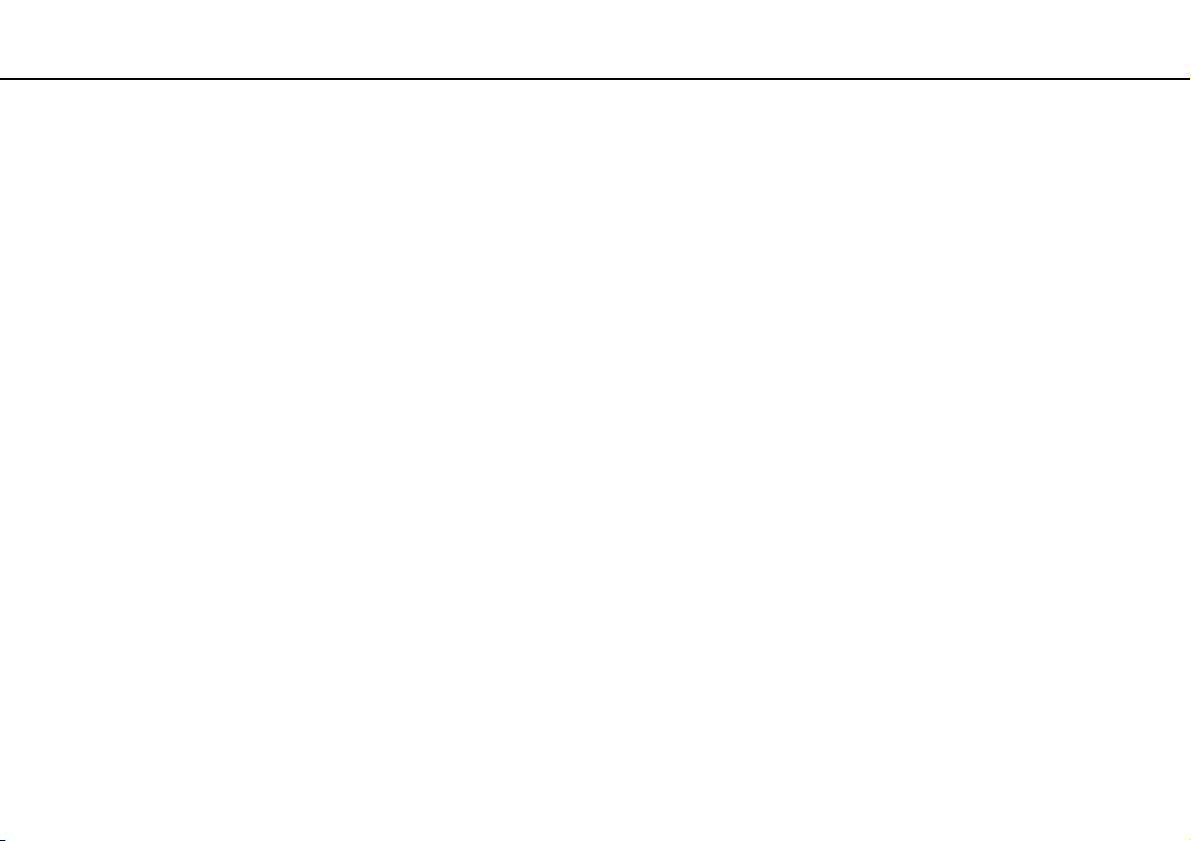
Sisällys
2
nN
Ennen käyttöä..................................................................... 4
Miten VAIO-tietokoneesta saadaan lisätietoja .............. 5
Ergonomiaa koskevia ohjeita ........................................ 8
Aloittaminen ......................................................................10
Hallintapainikkeiden ja porttien sijainti ........................ 11
Tietoja merkkivaloista..................................................13
Liittäminen virtalähteeseen ......................................... 14
Akun käyttäminen........................................................ 16
Tietokoneen sammuttaminen turvallisesti ...................22
Virransäästötilojen käyttäminen .................................. 23
Tietokoneen pitäminen parhaassa mahdollisessa
kunnossa..................................................................... 26
VAIO-tietokoneen käyttäminen......................................... 29
Näppäimistön käyttäminen.......................................... 30
Kosketuslevyn käyttäminen......................................... 32
Erikoispainikkeen käyttäminen.................................... 33
Sisäisen kameran käyttäminen ................................... 34
”Memory Stick” -muistikortin käyttäminen ................... 35
Muiden moduulien/muistikorttien käyttäminen ............ 41
Internetin käyttäminen ................................................. 46
Verkon (LAN) käyttäminen .......................................... 47
Langattoman LAN-verkon käyttäminen....................... 48
BLUETOOTH-toiminnon käyttäminen......................... 53
Oheislaitteiden käyttäminen..............................................59
Optisen levyaseman kytkeminen.................................60
Ulkoisten kaiuttimien tai kuulokkeiden kytkeminen......62
Ulkoisen näytön kytkeminen........................................63
Näyttötilojen valitseminen............................................67
Ulkoisen mikrofonin kytkeminen ..................................68
USB-laitteen kytkeminen .............................................69
VAIO-tietokoneen mukauttaminen ....................................71
Salasanan asettaminen...............................................72
VAIO Control Center -ohjelmiston käyttäminen ...........78
VAIO-tietokoneen päivittäminen........................................79
Muistin lisääminen ja poistaminen...............................80
Varotoimia .........................................................................86
Turvallisuustietoja ........................................................87
Hoito- ja huoltotiedot....................................................89
Tietokoneen käsitteleminen.........................................90
Nestekidenäytön käsitteleminen..................................92
Virtalähteen käyttäminen.............................................93
Sisäisen kameran käsitteleminen ................................94
Levyjen käsitteleminen ................................................95
Akun käyttäminen ........................................................96
”Memory Stick” -kortin käsittely....................................97
Sisäisen muistilaitteen käsitteleminen .........................98
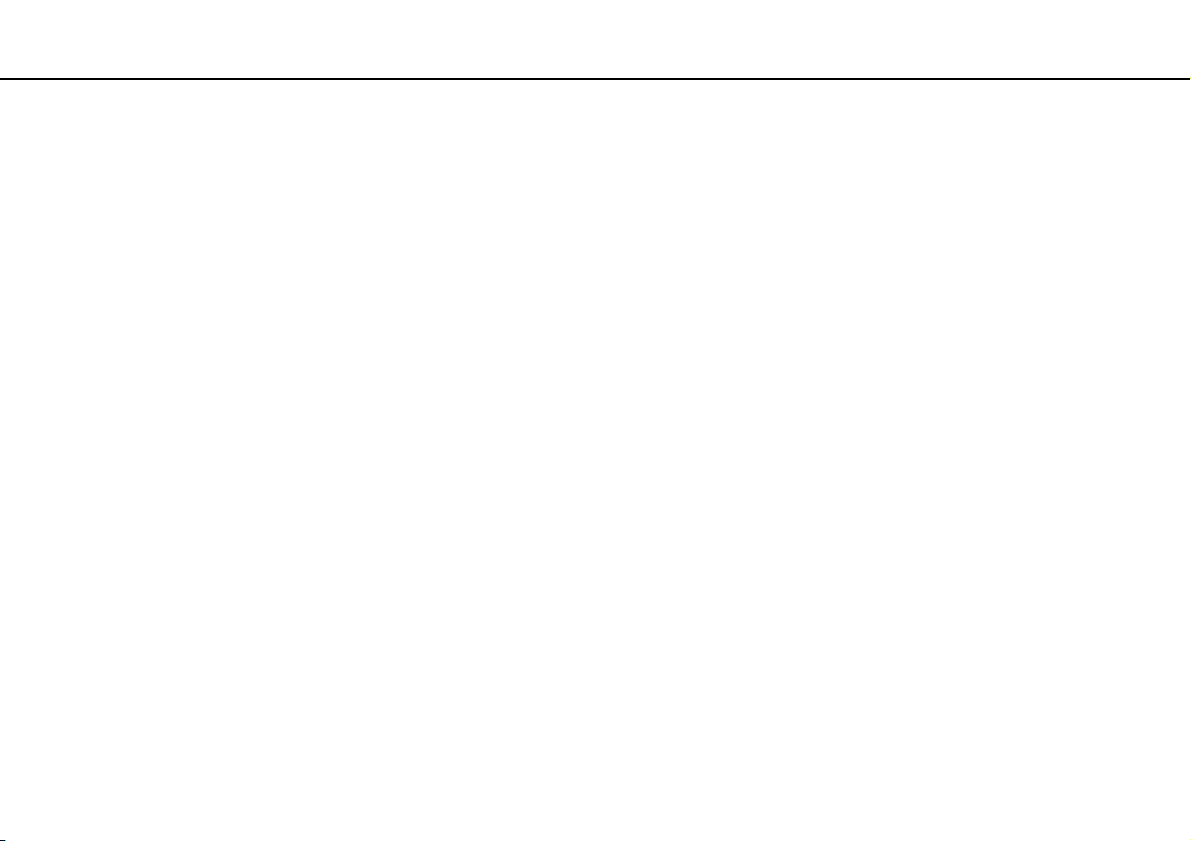
Vianmääritys ..................................................................... 99
Tietokoneen toiminta ................................................. 101
Järjestelmän päivittäminen/turvallisuus..................... 107
Palauttaminen/palautuslevy ...................................... 108
Osio........................................................................... 110
Akku ..........................................................................111
Sisäinen kamera ....................................................... 113
Verkko (LAN/WLAN) .................................................115
BLUETOOTH-tekniikka .............................................119
Optiset levyt .............................................................. 122
Näyttö........................................................................ 123
Tulostaminen.............................................................127
Mikrofoni....................................................................128
Kaiuttimet ..................................................................129
Kosketuslevy ............................................................. 131
Näppäimistö ..............................................................132
Levykkeet .................................................................. 133
Audio/Video............................................................... 134
”Memory Stick” .......................................................... 136
Oheislaitteet ..............................................................137
Kansainvälinen ENERGY STAR(R) -ohjelma................. 138
Tavaramerkit................................................................... 139
Tiedoksi .......................................................................... 141
3
nN
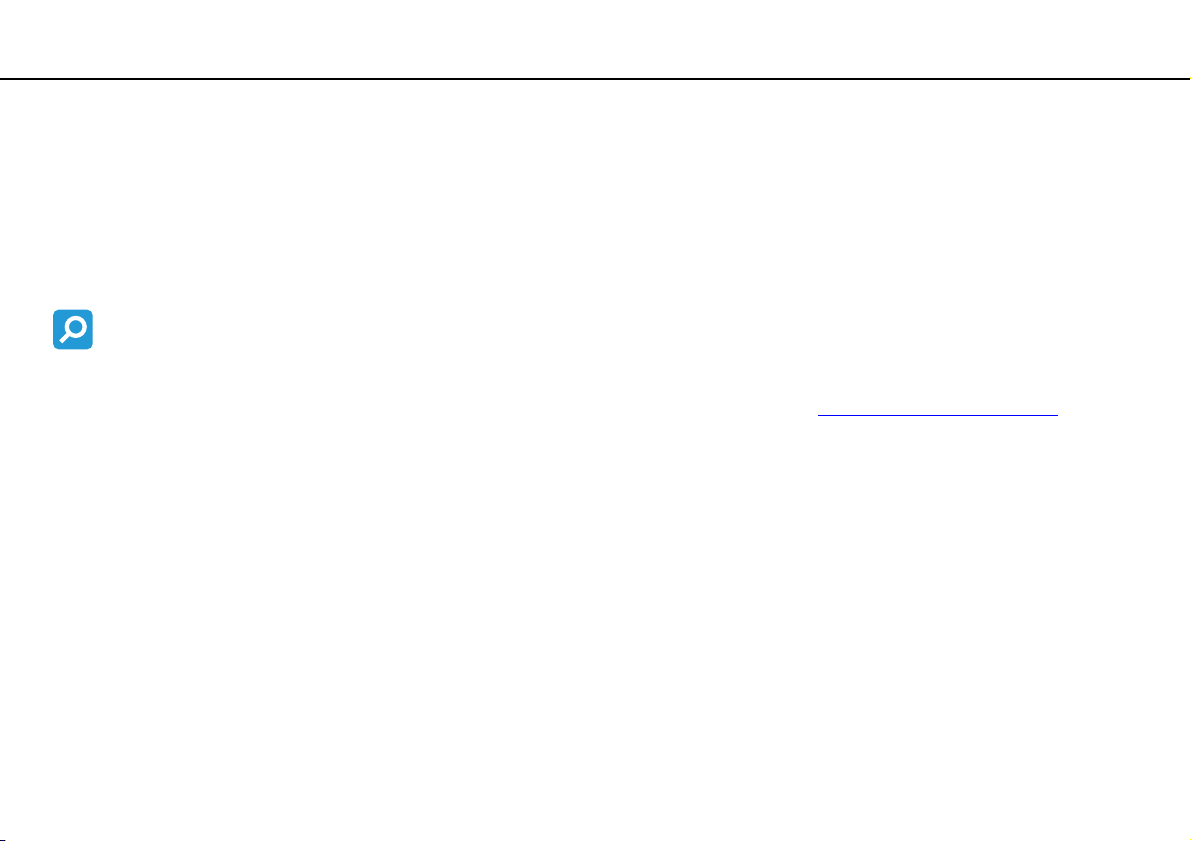
Ennen käyttöä >
4
nN
Ennen käyttöä
Onnittelut VAIO® -tietokoneen ostamisesta ja tervetuloa lukemaan käytönaikainen Käyttöopas. Sony on yhdistänyt johtavan
audio-, video-, tietojenkäsittely- ja viestintäteknologian tuotteessa, joka tarjoaa alan viimeisimmän tekniikan.
!
Tämän käyttöoppaan kuvat voivat erota tietokoneen todellisesta ulkoasusta.
Miten tekniset tiedot saadaan selville
Tietokoneessa ei välttämättä ole kaikkia ominaisuuksia, vaihtoehtoja ja varusteita.
Jos haluat lisätietoja tietokoneesi kokoonpanosta, vieraile VAIO-tukisivulla osoitteessa http://support.vaio.sony.eu/
Mallit, joissa on Windows 7 Starter
Malleissa, joissa on Windows 7 Starter -käyttöjärjestelmä, ei voi käyttää joitain ominaisuuksia, jotka ovat käytettävissä muissa
Windows 7 -käyttöjärjestelmissä. Esimerkkejä tässä Käyttöopas kuvatuista ominaisuuksista, jotka eivät ole käytettävissä:
❑ Langattoman lähiverkon ad-hoc-liitännät
❑ Useita näyttöjä -toiminto
.
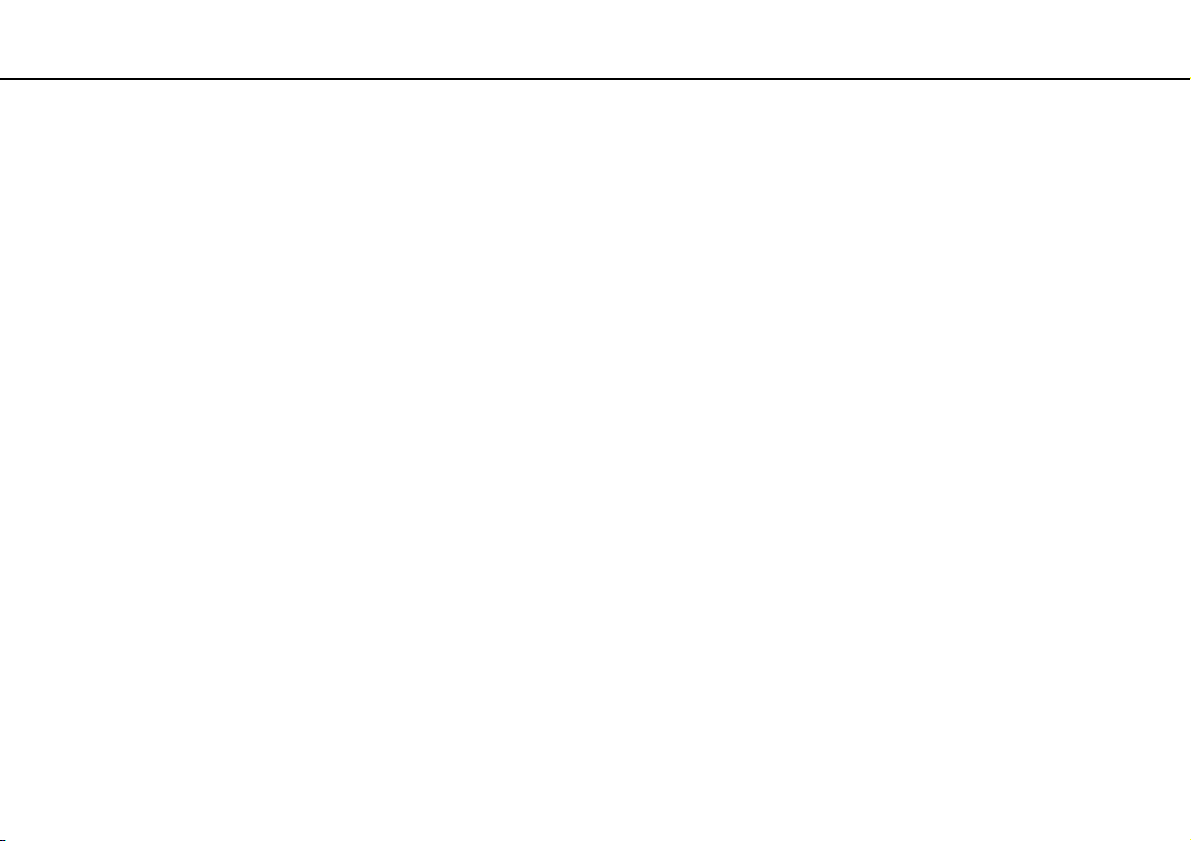
Ennen käyttöä >
Miten VAIO-tietokoneesta saadaan lisätietoja
Miten VAIO-tietokoneesta saadaan lisätietoja
Tämä kappale antaa VAIO-tietokoneesta tukitietoja.
1. Painetut asiakirjat
❑ Pikaopas – Yhteenveto osien liittämisestä, asennuksesta jne.
❑ Palautus-, varmuuskopiointi- ja vianmääritysopas
❑ Turvallisuussäännöt ja tukitiedot
✍
Ennen kuin käynnistät langattoman toiminnon, kuten langattoman lähiverkon tai BLUETOOTH-teknologian, lue huolella Turvallisuussäännöt ja
tukitiedot.
5
nN
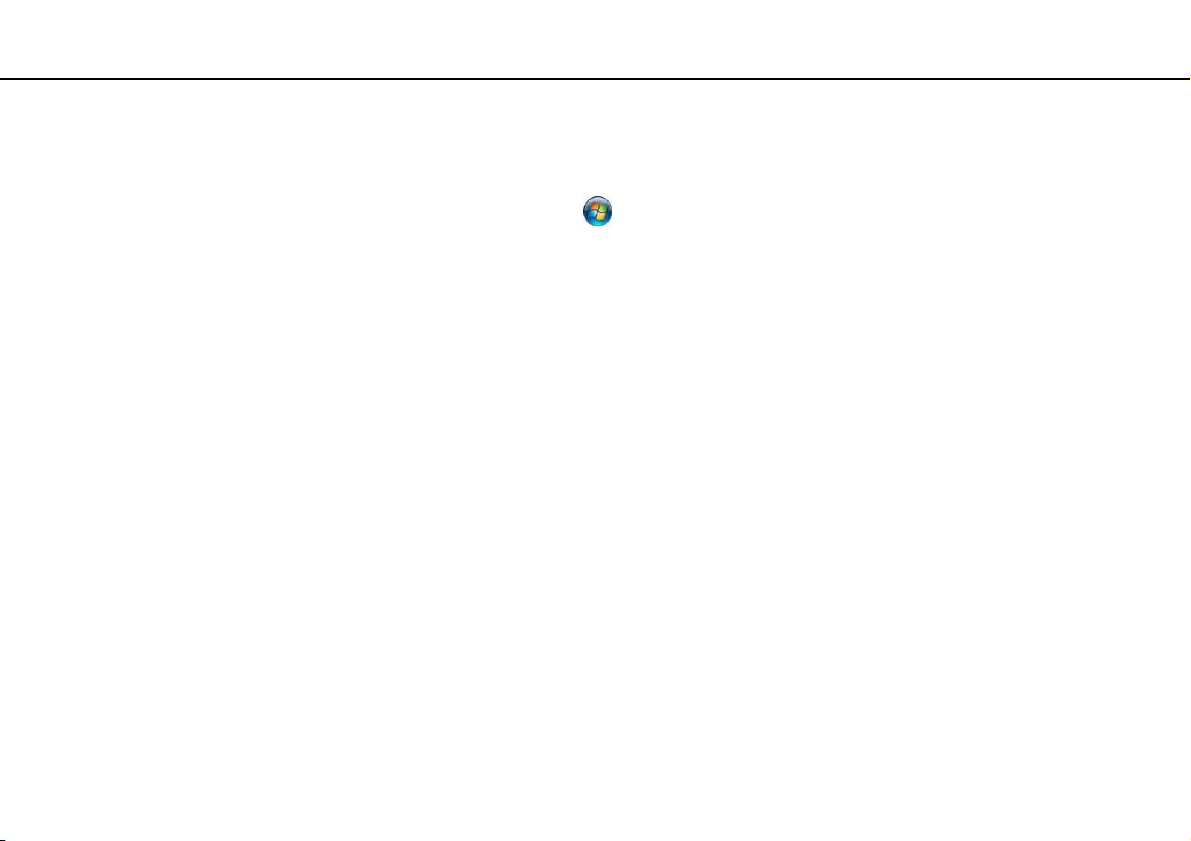
Ennen käyttöä >
Miten VAIO-tietokoneesta saadaan lisätietoja
2. Käytönaikaiset ohjeet
❑ VAIO-käyttöopas – Yleistietoa VAIO-tietokoneesta, mukaan lukien tuki- ja vianmääritystietoja.
Voit avata VAIO-käyttöoppaan valitsemalla Käynnistä , Kaikki ohjelmat ja VAIO Manual.
❑ Windowsin Ohje ja tuki – Sisältää runsaasti käytännön neuvoja, opetusohjelmia ja esittelyjä, jotka opastavat
tietokoneen käyttämisessä.
Jos haluat käyttää Windowsin Ohje ja tuki -toimintoa, valitse Käynnistä ja Ohje ja tuki tai pidä Microsoft Windows
-näppäin pohjassa ja paina F1-näppäintä.
6
nN

Ennen käyttöä >
Miten VAIO-tietokoneesta saadaan lisätietoja
7
nN
3. Tukisivustot
Jos VAIO-tietokoneen kanssa on ongelmia, käynnistä VAIO Care, mikä sisältää monia keinoja ratkaista useimmat ongelmat.
Katso lisätietoja kohdasta VAIO Caren käyttö (sivu 28).
Jos tarvitset lisäapua, siirry VAIO-tukisivustolle osoitteessa http://support.vaio.sony.eu/
Kun otat yhteyden VAIO-tukeen, sinulta kysytään tietokoneen sarjanumeroa.
Sarjanumero on 15-numeroinen luku, joka esitetään VAIO Care-ikkunan alaosassa, tietokoneen pohjassa tai tapakaneelissa
tai akkutilan sisällä.
Muita VAIO-tietokoneiden tiedonlähteitä:
❑ VAIO Forum osoitteessa http://www.sony.eu/discussions/community/en/support/vaio_and_computing/
keskustella muiden VAIO-käyttäjien kanssa VAIO-yhteisössä.
❑ VAIO-sivusto osoitteessa http://www.vaio.eu/
❑ Sony Store, Online osoitteessa http://www.sony.eu/store
; sisältää tuotetietoja
.
, jossa voit
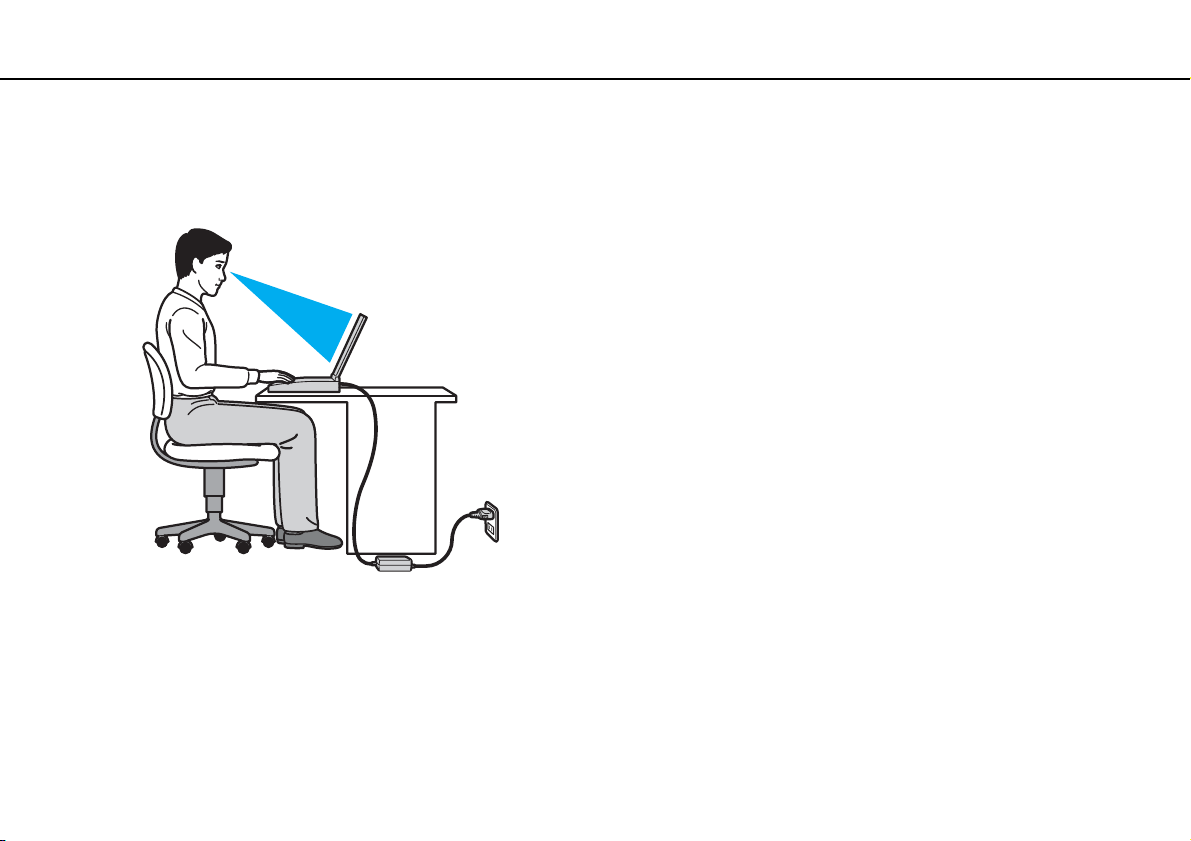
Ennen käyttöä >
Ergonomiaa koskevia ohjeita
nN
Ergonomiaa koskevia ohjeita
Voit käyttää tietokonettasi kannettavana laitteena useissa eri ympäristöissä. Ota mahdollisuuksien mukaan huomioon
seuraavat ergonomiaa koskevat ohjeet sekä kiinteissä että muuttuvissa työskentely-ympäristöissä:
❑ Tietokoneesi sijoittaminen – Aseta tietokone suoraan eteesi. Pidä käsivartesi vaakatasossa ja ranteet vapaassa,
mukavassa asennossa, kun käytät näppäimistöä tai osoitinlaitetta. Anna olkavarsiesi riippua luonnollisesti. Pidä usein
taukoja tietokoneen käyttämisen aikana. Liiallinen tietokoneen käyttäminen saattaa rasittaa silmiä, lihaksia ja jänteitä.
❑ Huonekalut ja asento – Istu tuolissa, jossa on hyvä selkänoja. Säädä tuolin korkeus siten, että jalkasi ovat tasaisesti
lattiassa. Jalkatuki saattaa tehdä asennostasi mukavamman. Istu rennosti, suorassa asennossa ja vältä kumartumasta
eteenpäin tai nojaamasta liikaa taaksepäin.
8
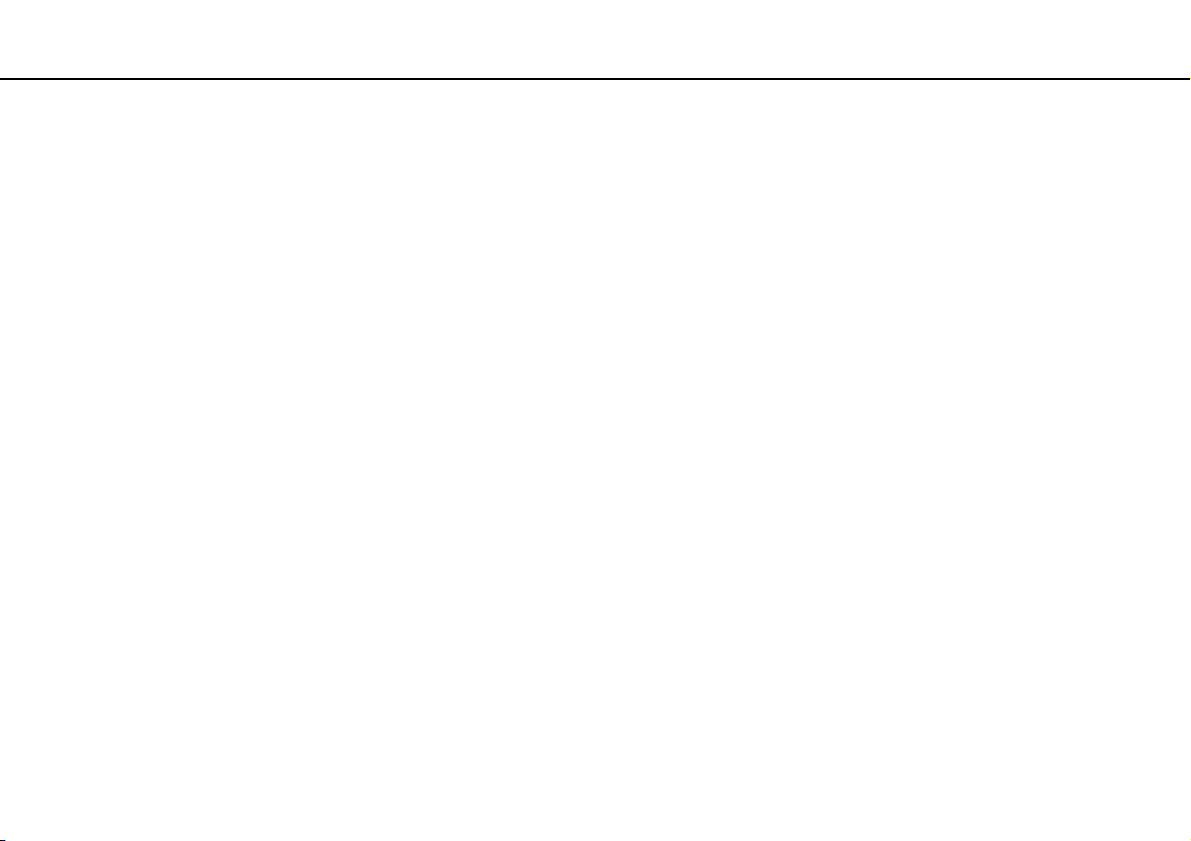
Ennen käyttöä >
Ergonomiaa koskevia ohjeita
9
nN
❑ Tietokoneen näytön katselukulma – Kallista näyttö sopivaan katseluasentoon. Voit vähentää silmiesi jännittymistä ja
lihasten väsymistä kallistamalla näytön oikeaan asentoon. Säädä myös näytön kirkkaustaso sopivaksi.
❑ Valaistus – Valitse tila, jossa ikkunat ja valot eivät aiheuta häikäisyä ja heijastumia näyttöön. Epäsuoran valaistuksen
käyttö estää näytössä näkyvät kirkkaat pisteet. Sopiva valaistus lisää mukavuuttasi ja työtehokkuuttasi.
❑ Ulkoisen näytön sijoittaminen – Kun käytät ulkoista näyttöä, aseta näyttö mukavalle katseluetäisyydelle. Varmista, että
näyttöruutu on silmien tasolla tai hieman sitä alempana, kun istut sen edessä.
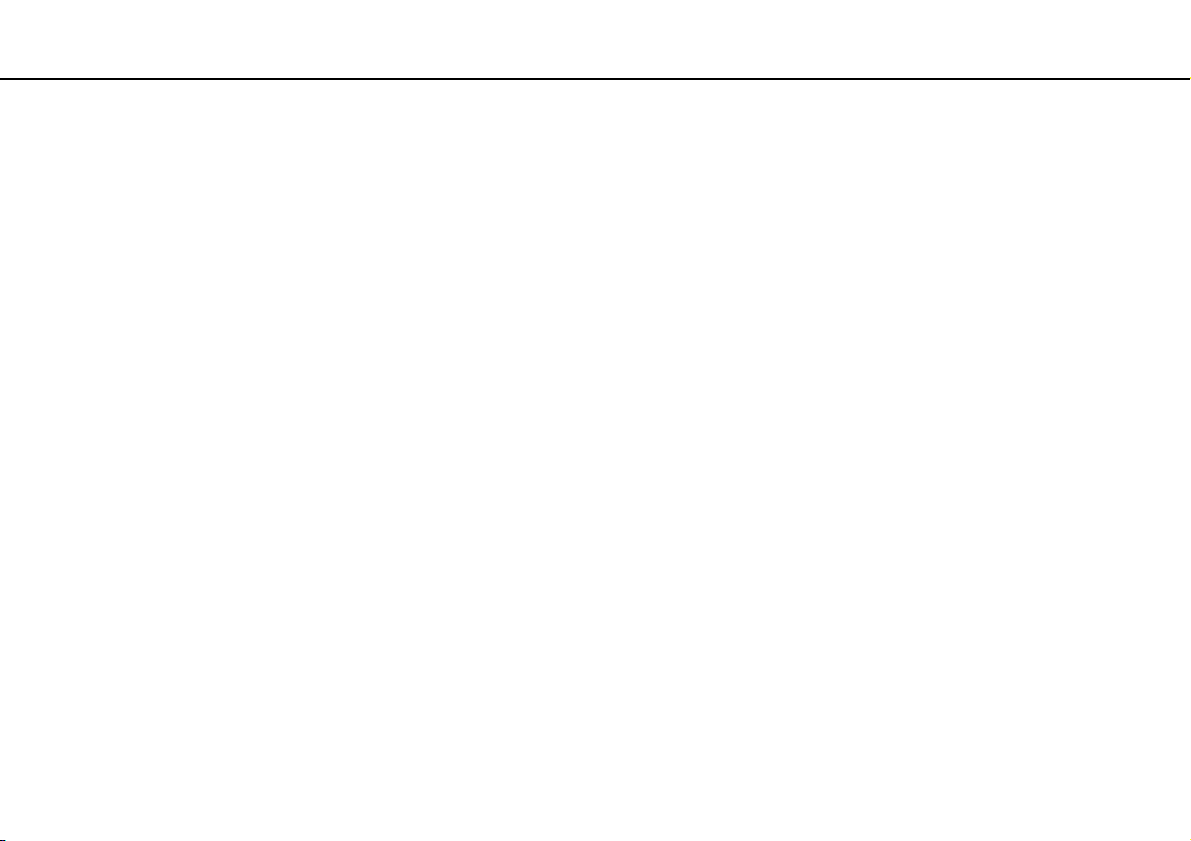
Aloittaminen >
Aloittaminen
Tässä osassa on tietoja VAIO-tietokoneen käytön aloittamisesta.
!
Älä kytke tietokoneeseen ennen ensimmäistä käynnistystä mitään laitetta, mikä ei kuulunut alkuperäiseen toimitukseen. Kytke sen jälkeen yksi laite
kerrallaan (esim. tulostin, ulkoinen kiintolevy, skanneri tms.), valmistajan ohjeiden mukaisesti.
❑ Hallintapainikkeiden ja porttien sijainti (sivu 11)
❑ Tietoja merkkivaloista (sivu 13)
❑ Liittäminen virtalähteeseen (sivu 14)
❑ Akun käyttäminen (sivu 16)
❑ Tietokoneen sammuttaminen turvallisesti (sivu 22)
❑ Virransäästötilojen käyttäminen (sivu 23)
❑ Tietokoneen pitäminen parhaassa mahdollisessa kunnossa (sivu 26)
10
nN
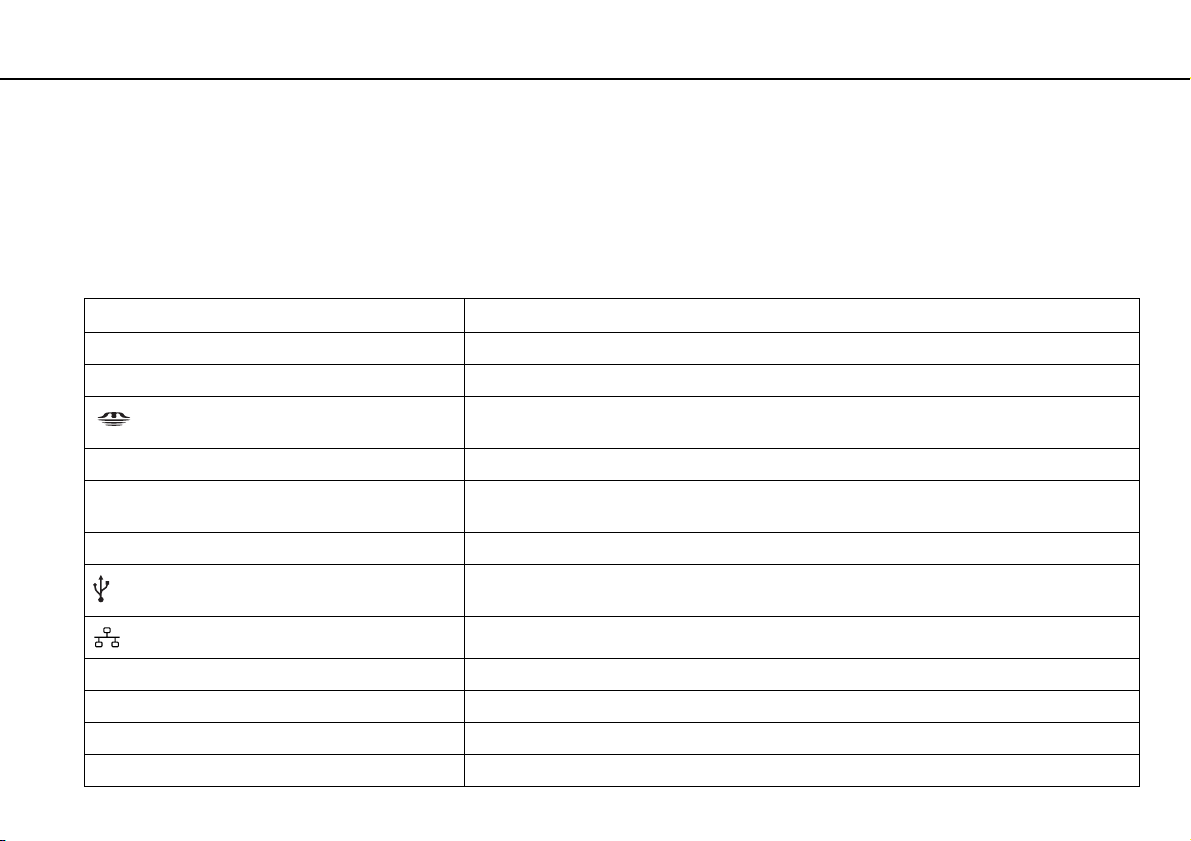
Aloittaminen >
Hallintapainikkeiden ja porttien sijainti
Hallintapainikkeiden ja porttien sijainti
Lue seuraava viiteluettelo ja paikanna tietokoneen ohjaimet ja portit.
!
Tietokoneesi ulkoasu voi poiketa tämän oppaan kuvissa esiintyvän tietokoneen ulkoasusta teknisten tietojen vaihteluista johtuen.
Ohjain- ja porttimerkintöjen luettelo
Ohjain-/porttimerkintä Ohjaimen/portin nimi
MOTION EYE Sisäinen kamera (sivu 34)
WIRELESS WIRELESS-kytkin (sivu 48), (sivu 53)
”Memory Stick Duo” -paikka (sivu 35)
Tietokone tukee vain Duo-kokoista ”Memory Stick” -korttia.
SD SD-muistikorttipaikka (sivu 41)
1 Virtapainike
Valon tila riippuu tietokoneen toimintatilasta (sivu 23).
ASSIST ASSIST-painike (sivu 33)
USB-portti (sivu 69)
Tukee USB 2.0 -standardia.
LAN-portti (sivu 47)
11
nN
a Näyttöportti (sivu 63)
HDMI HDMI-lähtöportti (sivu 65)
m Mikrofoniliitäntä (sivu 68)
i Kuulokeliitäntä (sivu 62)
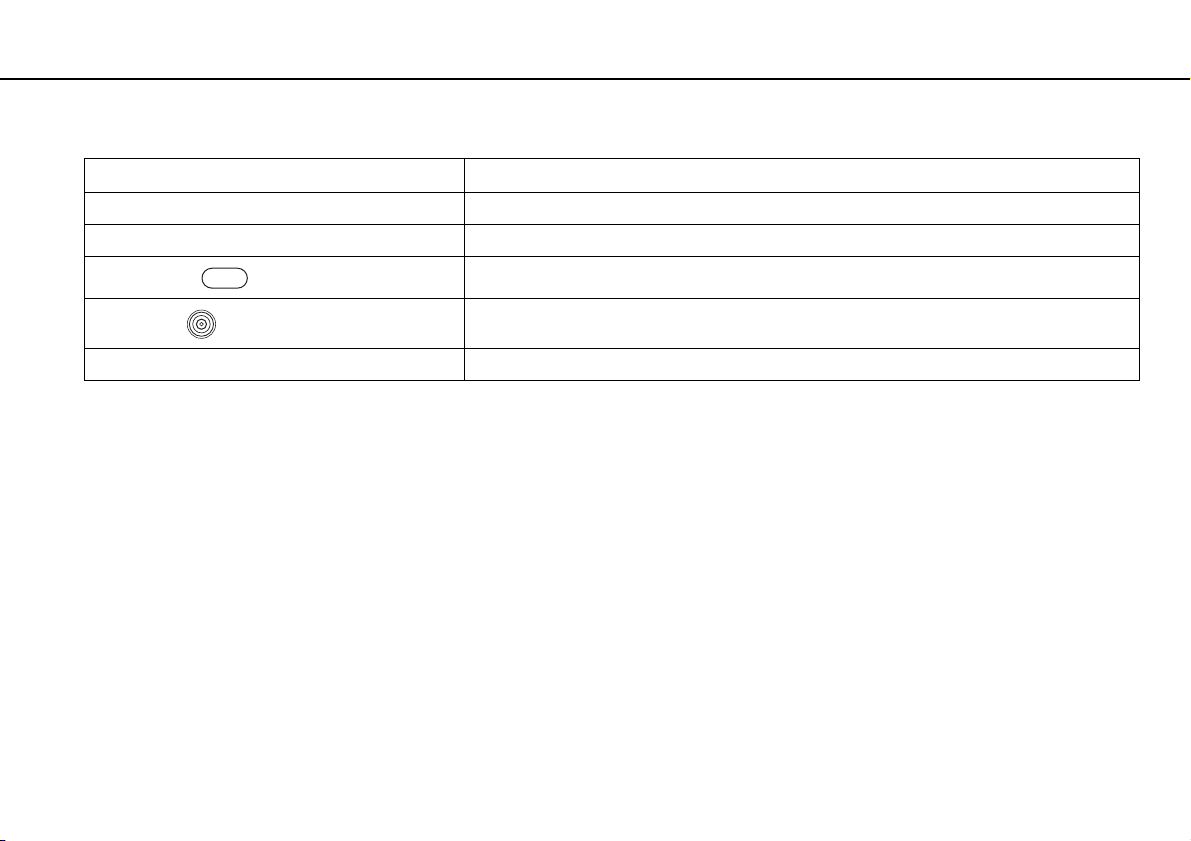
Aloittaminen >
Hallintapainikkeiden ja porttien sijainti
Merkitsemättömien ohjainten ja porttien sijaintiluettelo
Ohjaimen/portin nimi Sijainti
Sisäinen mikrofoni (mono) Sijaitsee sisäisen kameran vasemmalla puolella.
Media Access -merkkivalo (sivu 13) Sijaitsee ”Memory Stick Duo” -paikan oikealla puolella.
Suojauspaikka
DC IN -portti
Muistimoduulin lokeron kansi (sivu 80) Sijaitsee tietokoneen pohjassa.
Sijaitsee USB- ja LAN-porttien välissä.
Sijaitsee näyttöportin vasemmalla puolella.
12
nN
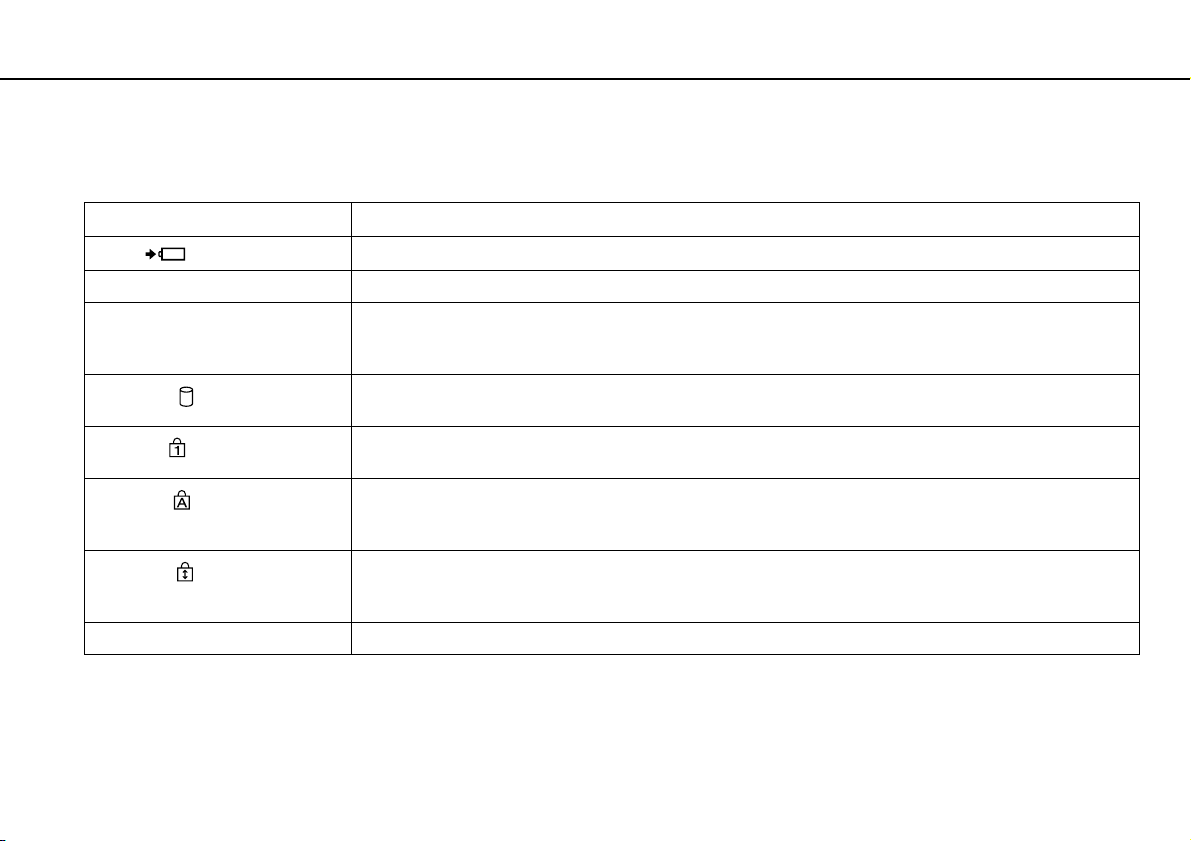
Aloittaminen >
Tietoja merkkivaloista
Tietoja merkkivaloista
VAIO-tietokoneessa on seuraavat merkkivalot:
Merkkivalo Toiminnot
Lataus
Sisäinen MOTION EYE -kamera Palaa, kun sisäinen kamera on käytössä.
Media Access Palaa, kun muistikortin, kuten ”Memory Stick”- ja SD-muistikortin, tietoja käytetään. (Älä aseta tietokonetta
Levyasema
Num Lock
Caps Lock
Scroll Lock
WIRELESS Syttyy, kun yksi tai useampi langaton vaihtoehto on otettu käyttöön.
Palaa, kun akkua ladataan. Katso lisätietoja kohdasta Akun lataaminen (sivu 19).
lepotilaan tai katkaise sen virtaa, kun tämä merkkivalo palaa.) Kun merkkivalo ei pala, muistikortti ei ole
käytössä.
Syttyy, kun sisäisen muistilaitteen tietoja käsitellään. Älä aseta tietokonetta lepotilaan tai katkaise sen virtaa,
kun tämä merkkivalo palaa.
Num Lk -näppäimellä voit ottaa numeronäppäimistön käyttöön. Toisella painalluksella voit poistaa
numeronäppäimistön käytöstä. Kun merkkivalo ei pala, numeronäppäimistö ei ole käytössä.
Caps Lock -näppäimellä voit ottaa käyttöön isot kirjaimet. Jos painat Shift-näppäintä, kun merkkivalo palaa,
näppäillyt kirjaimet ovat pieniä kirjaimia. Näppäimen toinen painallus sammuttaa merkkivalon. Kirjainnäppäimet
toimivat normaalisti, kun Caps Lock -merkkivalo ei pala.
Fn+Scr Lk -näppäimillä voit muuttaa näytön vieritystapaa. Vieritys toimii normaalisti, kun Scroll Lock
-merkkivalo ei pala. Scr Lk -näppäimen toiminnot ovat erilaisia käytettävän ohjelman mukaan, eikä näppäin
toimi kaikissa ohjelmissa.
13
nN
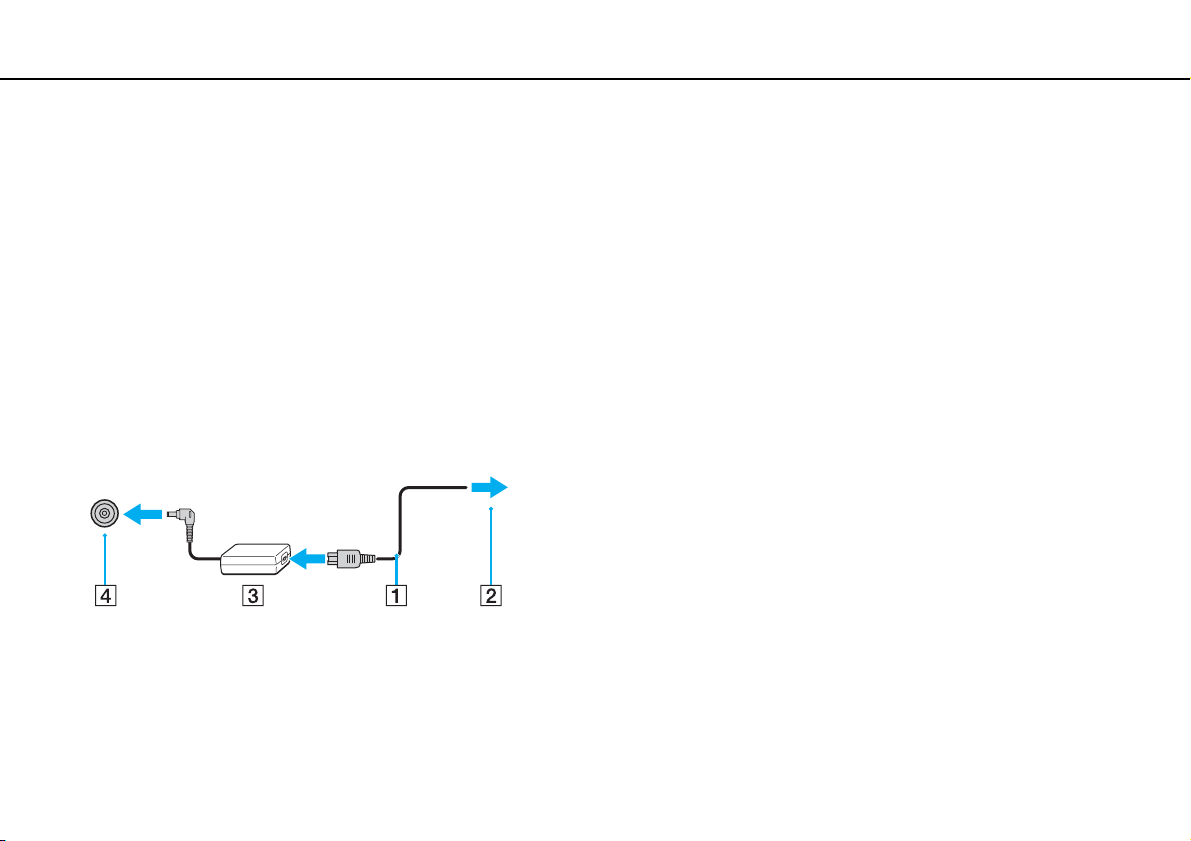
Aloittaminen >
Liittäminen virtalähteeseen
Liittäminen virtalähteeseen
Voit käyttää tietokoneen virtalähteenä joko verkkolaitetta tai ladattavaa akkua.
Verkkolaitteen käyttäminen
Kun tietokone on liitetty verkkovirtaan ja siinä on akku, kone käyttää verkkovirtaa.
✍
Käytä vain tietokoneesi mukana toimitettua verkkolaitetta.
Voit käyttää verkkolaitetta seuraavasti
1 Kytke virtajohdon (1) toinen pää verkkolaitteeseen (3).
2 Kytke virtajohdon toinen pää pistorasiaan (2).
3 Kytke verkkolaitteen (3) kaapeli tietokoneen DC IN -porttiin (4).
14
nN
!
DC In -liittimen muoto vaihtelee verkkolaitteen mukaan.
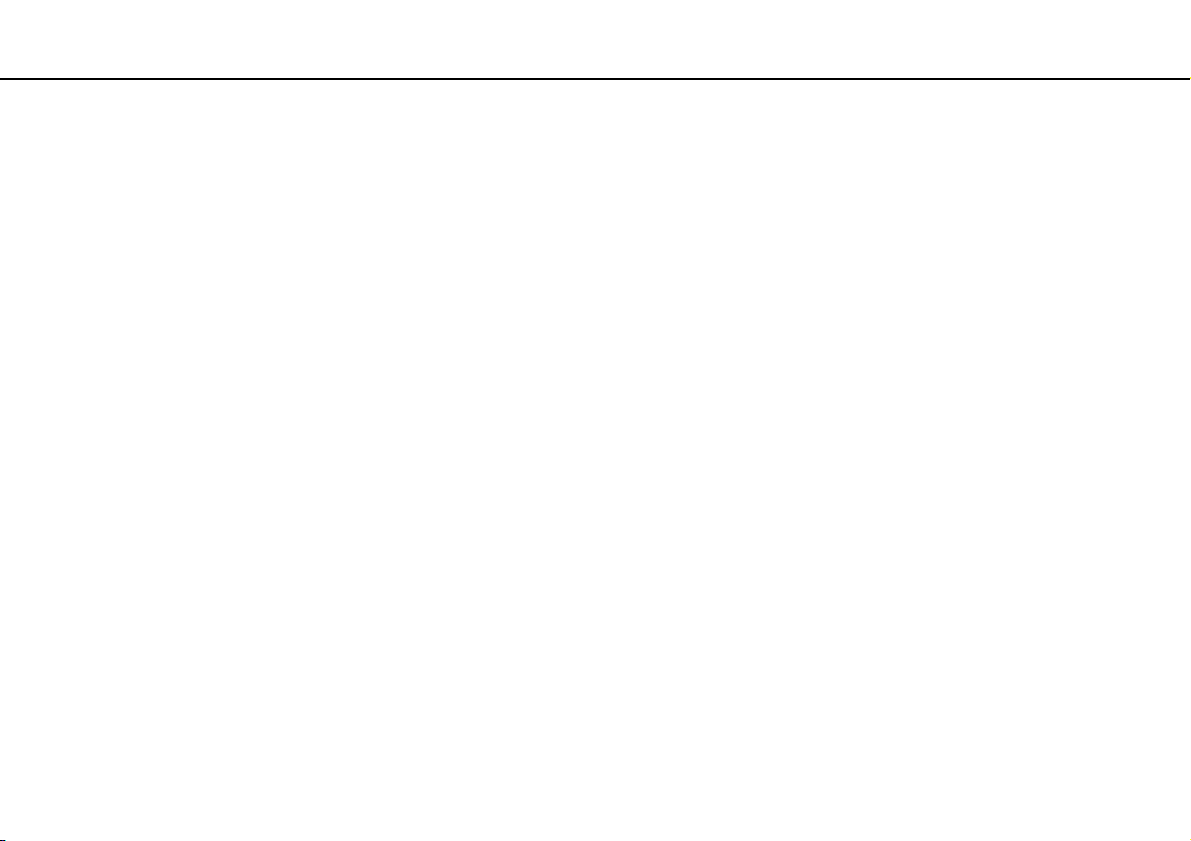
Aloittaminen >
Liittäminen virtalähteeseen
✍
Voit irrottaa tietokoneen verkkovirrasta kokonaan irrottamalla verkkolaitteen pistorasiasta.
Varmista, että pistorasia on helposti käytettävässä paikassa.
Jos tietokonetta ei käytetä pitkään aikaan, aseta se horrostilaan. Katso Horrostilan käyttö (sivu 25).
15
nN
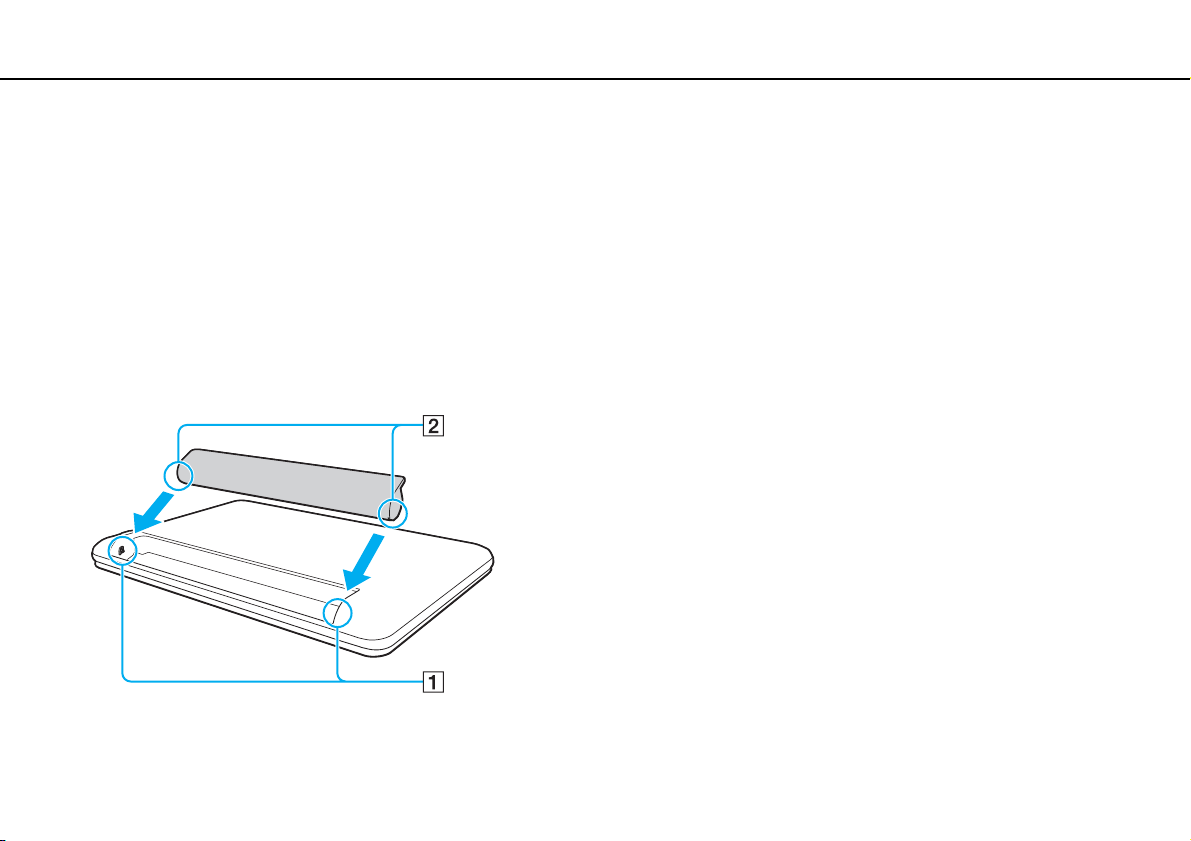
Aloittaminen >
Akun käyttäminen
16
nN
Akun käyttäminen
Tietokoneen mukana toimitettu akku ei ole ladattu täyteen toimitushetkellä.
Akun asentaminen/poistaminen
Voit asentaa akun seuraavasti
1 Sammuta tietokone ja sulje nestekidenäyttö.
2 Työnnä akun LOCK-kytkin avausasentoon.
3 Työnnä akkua vinosti akkulokeroon, kunnes akkulokeron molemmilla puolilla olevat ulokkeet (1) menevät akun kyljissä
oleviin syvennyksiin (2).
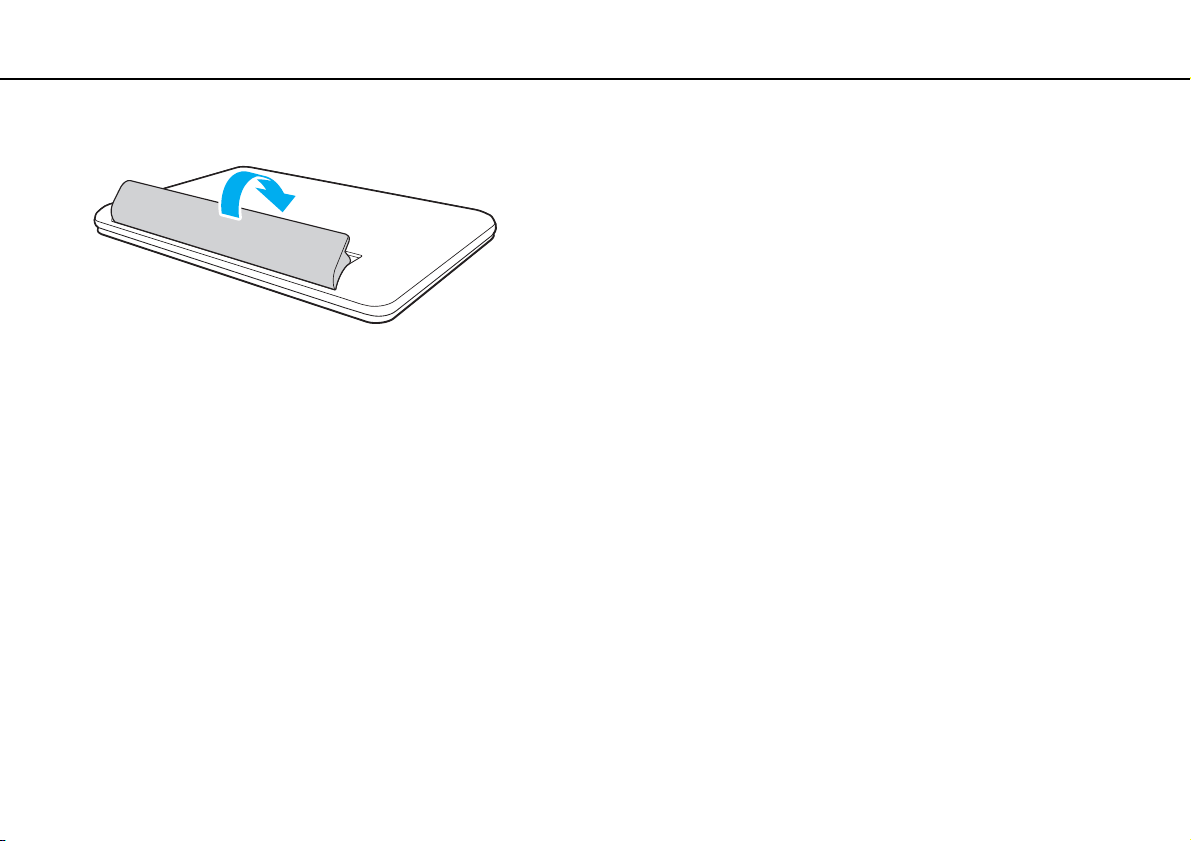
Aloittaminen >
Akun käyttäminen
4 Paina akkua lokeroon, kunnes se napsahtaa paikalleen.
5 Työnnä akun LOCK-kytkin LOCK-asentoon, jotta akku lukittuu tietokoneeseen.
17
nN
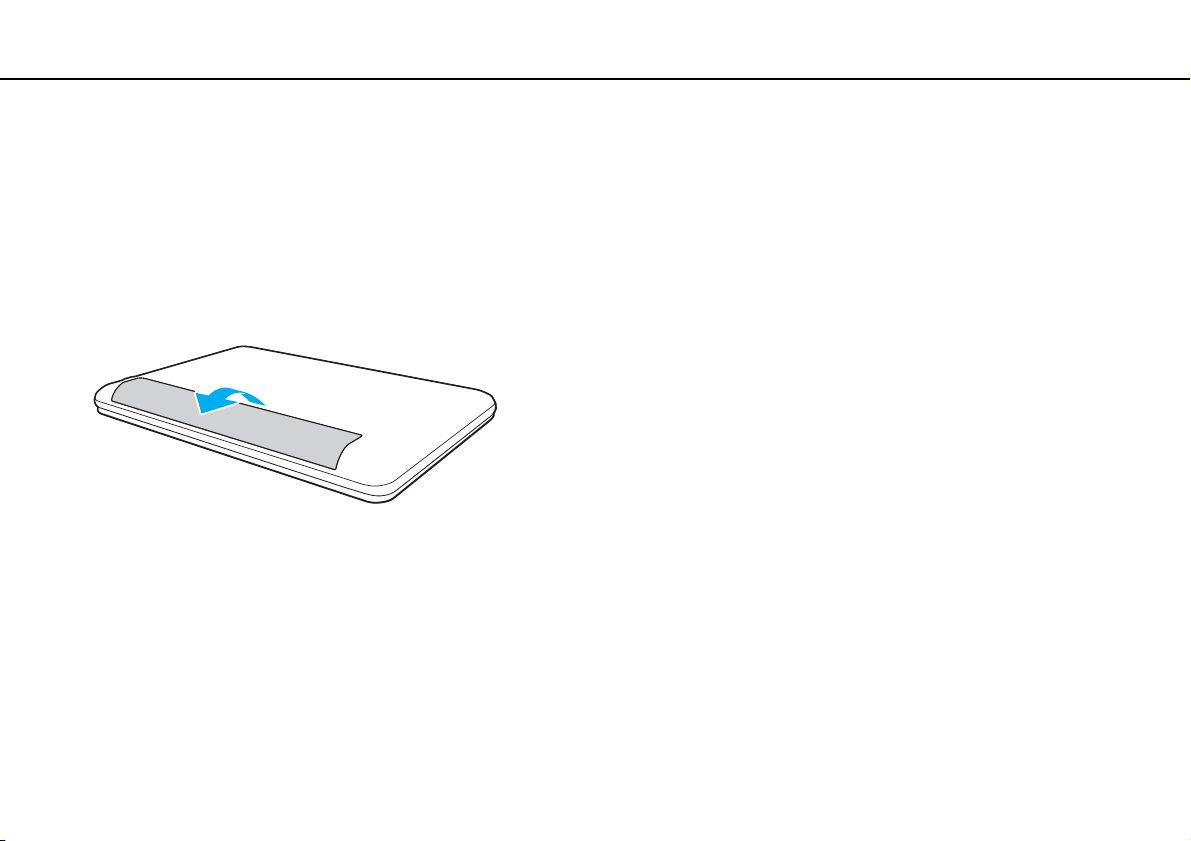
Aloittaminen >
Akun käyttäminen
18
nN
Voit poistaa akun seuraavasti
!
Menetät kaikki tallentamattomat tiedot, jos irrotat akun tietokoneen ollessa päällä etkä ole käyttänyt verkkolaitetta.
1 Sammuta tietokone ja sulje nestekidenäyttö.
2 Työnnä akun LOCK-kytkin avausasentoon.
3 Työnnä akun RELEASE-vipua, työnnä sormenpää akun kielekkeen alle ja nosta akkua nuolen suuntaan. Vedä se sitten
irti tietokoneesta.
!
Turvallisuussyistä suositellaan, että käytät alkuperäisiä Sonyn ladattavia akkuja ja verkkolaitteita, jotka täyttävät laadunvarmistusstandardit.
Sony toimittaa näitä VAIO-tietokoneisiin. Jotkut VAIO-tietokoneet toimivat ainoastaan alkuperäisellä Sony-akulla.
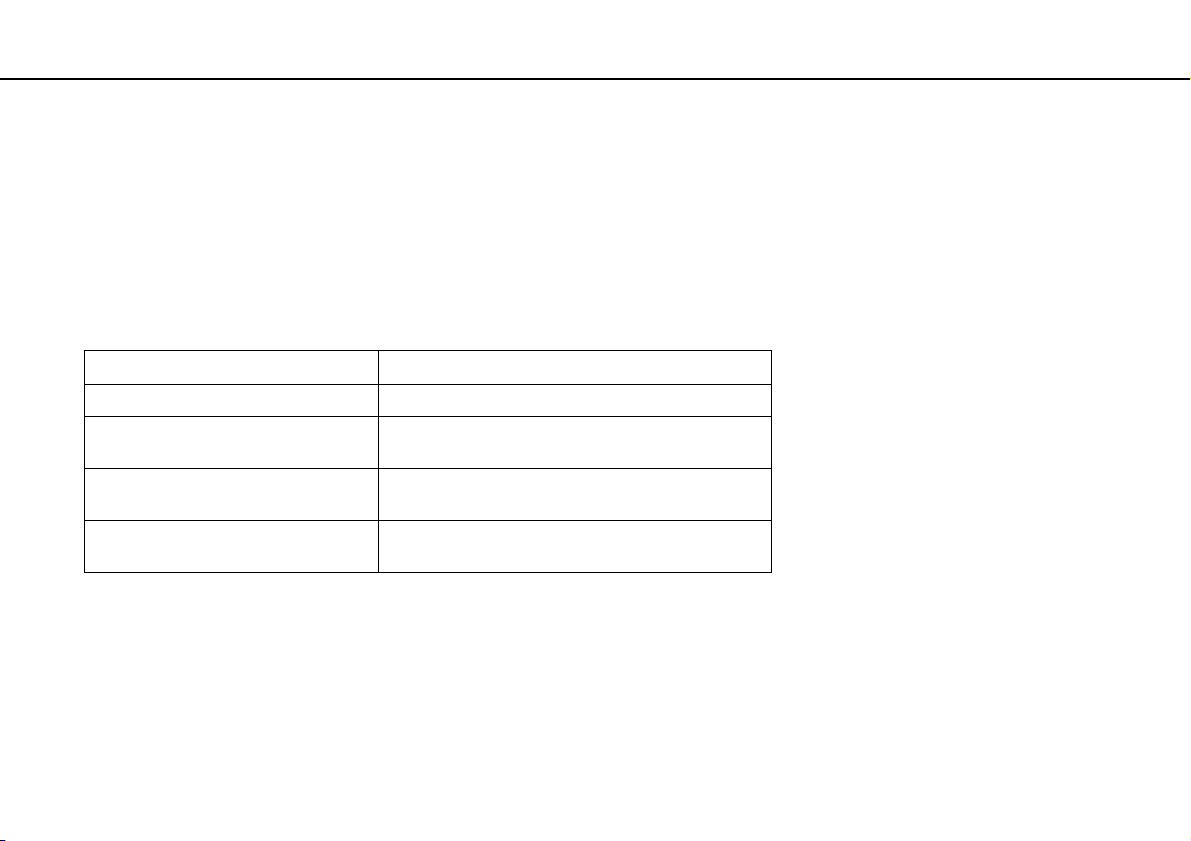
Aloittaminen >
Akun käyttäminen
Akun lataaminen
Tietokoneen mukana toimitettu akku ei ole ladattu täyteen toimitushetkellä.
Voit ladata akun seuraavasti
1 Asenna akku.
2 Kytke tietokone virtalähteeseen verkkolaitteen avulla.
Latauksen merkkivalo palaa, kun akkua ladataan. Kun akun lataustaso on lähellä valitsemaasi enimmäislataustasoa,
latauksen merkkivalo sammuu.
Latauksen merkkivalon tila Merkitys
Palaa oranssina Akku latautuu.
Vilkkuu virran vihreän
merkkivalon kanssa
Vilkkuu virran oranssin
merkkivalon kanssa
Vilkkuu nopeasti oranssina Akkuvirhe on tapahtunut viallisen tai lukitsemattoman
!
Lataa akku samalla tavalla kuten tässä oppaassa on neuvottu lataamaan akku ensimmäisen kerran.
Akun varaus on loppumassa.
(Normaali tila)
Akun varaus on loppumassa.
(Lepotila)
akun takia.
19
nN
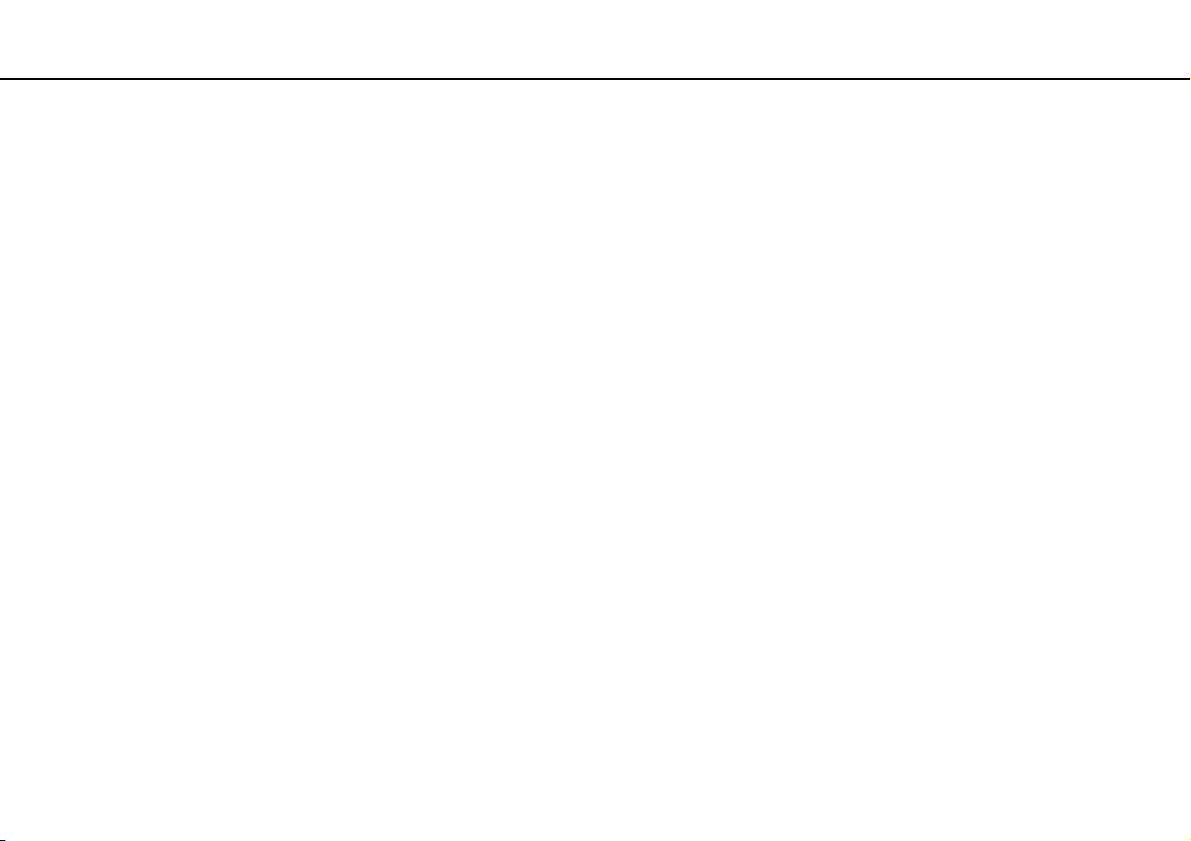
Aloittaminen >
Akun käyttäminen
✍
Pidä akku asennettuna tietokoneeseen, kun kone on kytkettynä verkkovirtaan. Akun latautuminen jatkuu tietokoneen käytön aikana.
Jos akun varaus on loppumassa ja sekä latauksen että virran merkkivalot vilkkuvat, lataa akku kytkemällä verkkolaite tai sammuta tietokone ja asenna
siihen täyteen ladattu akku.
Tietokoneen mukana tuleva akku on litiumioniakku, jonka voi ladata uudelleen milloin tahansa. Osittain purkautuneen akun lataaminen ei vaikuta akun
käyttöikään.
Jotkin sovellusohjelmat ja oheislaitteet saattavat estää tietokoneen siirtymisen horrostilaan, vaikka akun varaus olisi kulunut melkein loppuun.
Jotta vältät tietojen menettämisen tietokoneen toimiessa akkuvirralla, tallenna tiedot usein ja aseta tietokone manuaalisesti virranhallintatilaan,
kuten lepotilaan tai horrostilaan.
Jos akku kuluu tyhjäksi tietokoneen siirryttyä lepotilaan, kaikki tallentamattomat tiedot menetetään. Paluu edeltävään työtilaan ei ole mahdollista.
Jotta vältyt tietojen menettämiseltä, tallenna tiedot usein.
20
nN
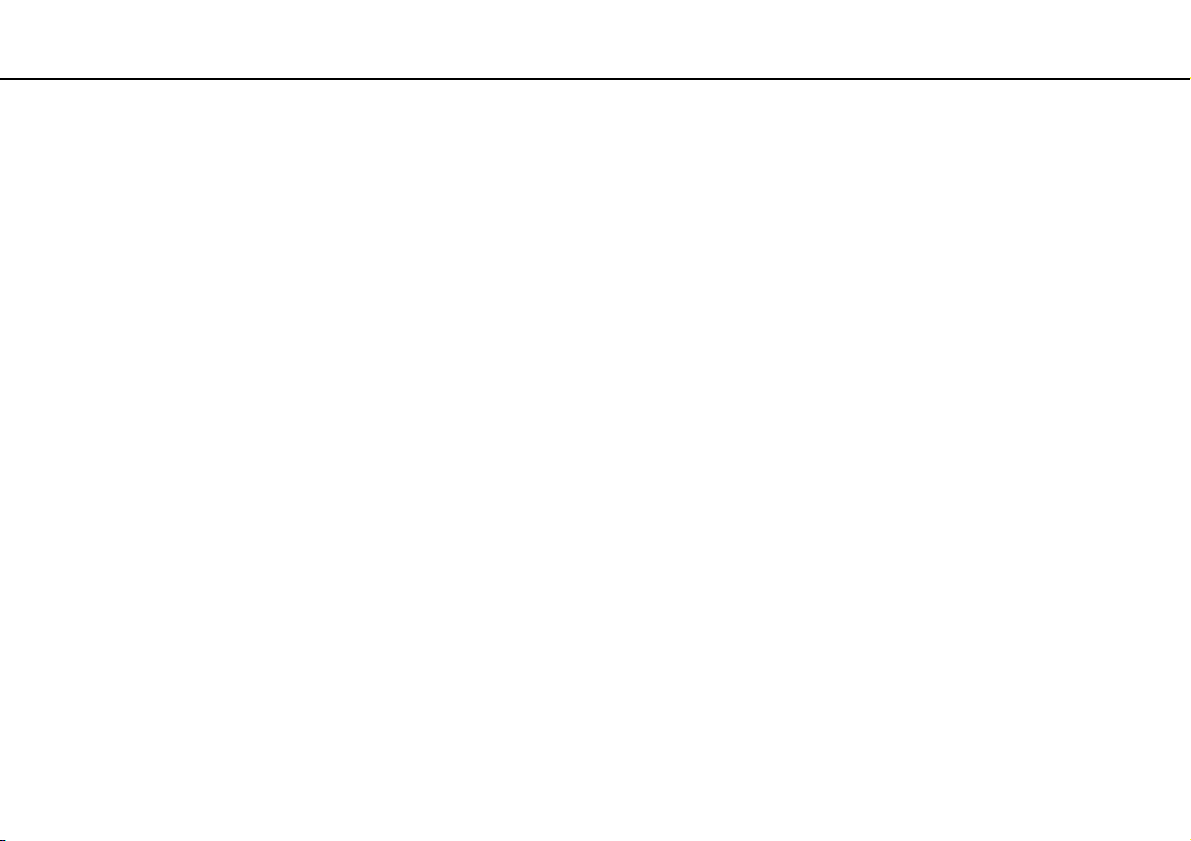
Aloittaminen >
Akun käyttäminen
Akun käyttöiän pidentäminen
Kun tietokone toimii akkuvirralla, voit pidentää akun käyttöikää seuraavilla tavoilla.
!
Malleissa, joissa on Windows 7 Starter -käyttöjärjestelmä, ei voi käyttää kaikkia tässä Käyttöopas kuvattuja ominaisuuksia. Katso lisätietoja kohdasta
Mallit, joissa on Windows 7 Starter (sivu 4).
❑ Vähennä tietokoneen nestekidenäytön kirkkautta.
❑ Käytä virransäästötilaa. Katso lisätietoja kohdasta Virransäästötilojen käyttäminen (sivu 23).
21
nN
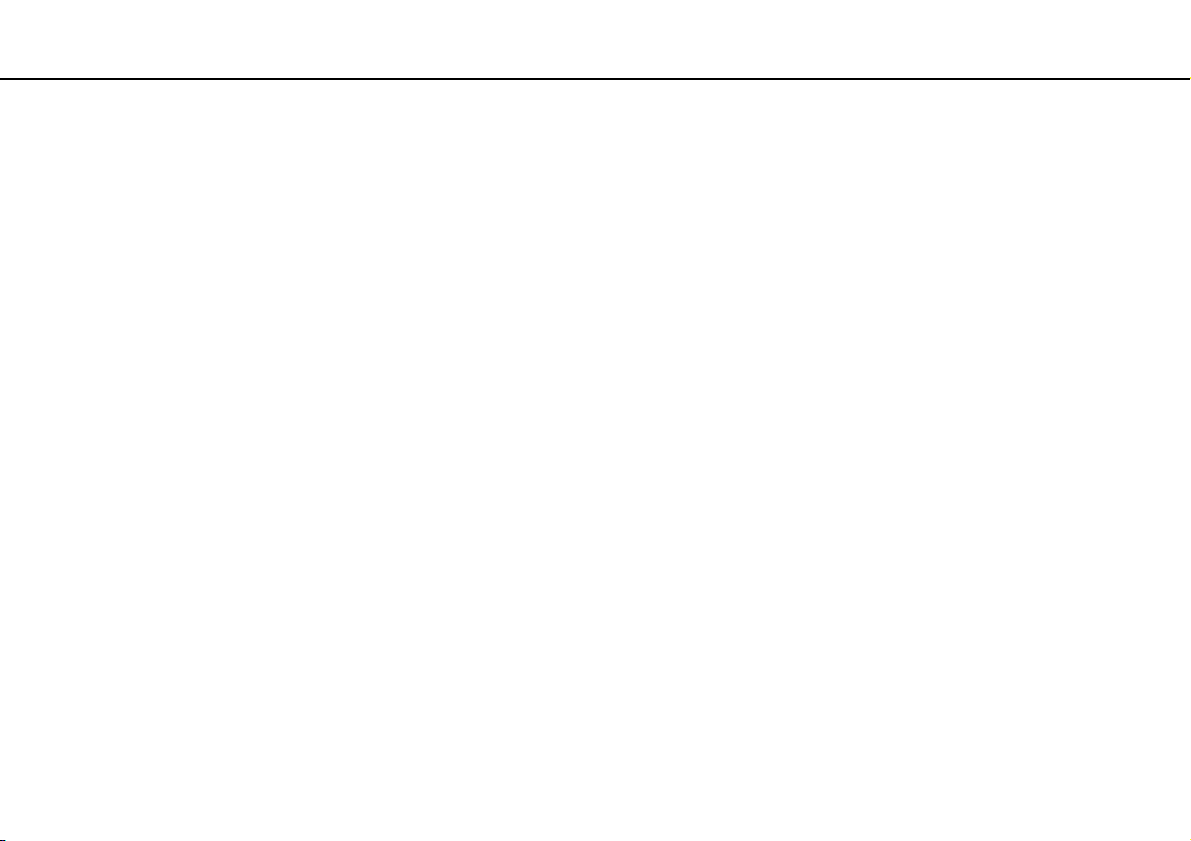
Aloittaminen >
Tietokoneen sammuttaminen turvallisesti
Tietokoneen sammuttaminen turvallisesti
Jotta vältät tallentamattomien tietojen menettämisen, sammuta tietokone asianmukaisesti seuraavalla tavalla:
Voit sammuttaa tietokoneen seuraavasti
1 Sammuta kaikki tietokoneeseen kytketyt oheislaitteet.
2 Tallenna tiedot ja sulje kaikki käynnissä olevat ohjelmat.
3 Napsauta Käynnistä- ja Sammuta-painiketta.
Tietokone sammuu pian automaattisesti. Tarkista, että virran merkkivalo sammuu.
22
nN
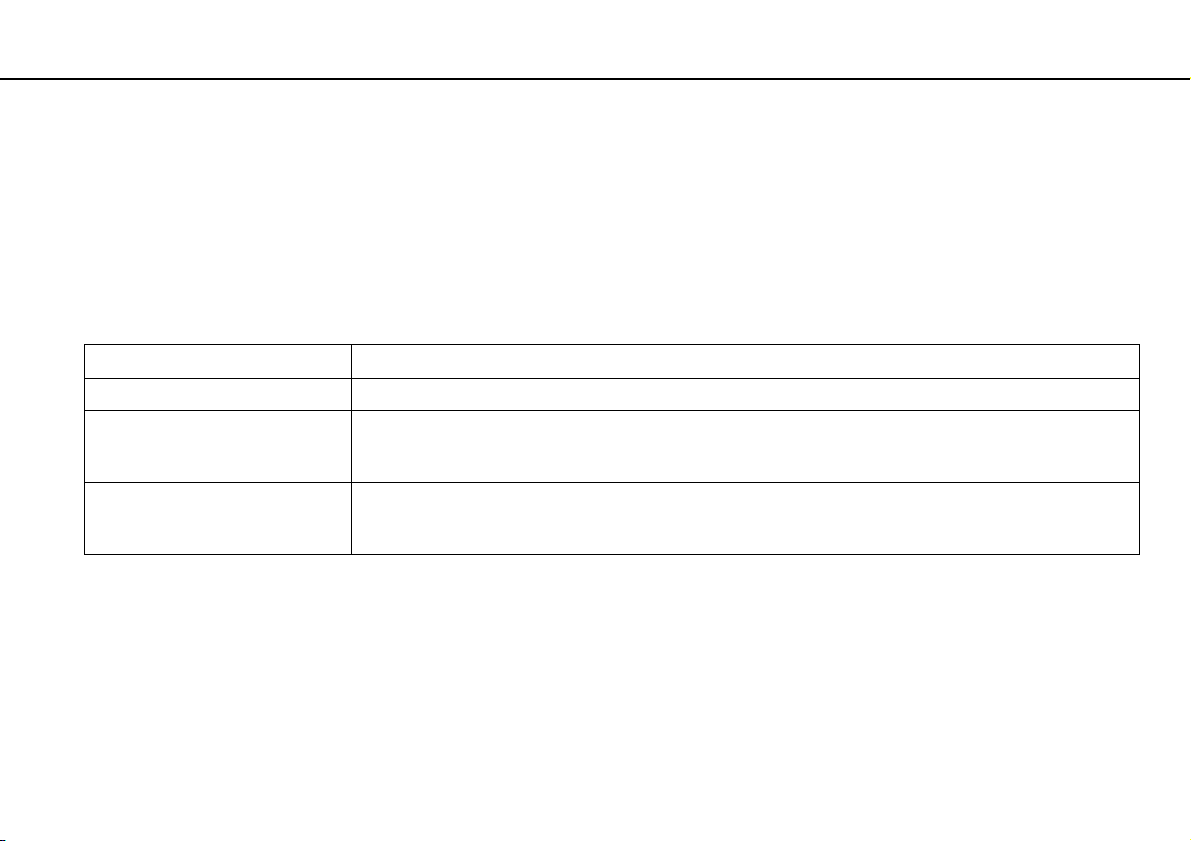
Aloittaminen >
Virransäästötilojen käyttäminen
Virransäästötilojen käyttäminen
Voit säästää akkua hyödyntämällä virranhallinta-asetuksia. Normaalitoimintotilan lisäksi tietokoneessa on kaksi
virransäästötilaa omia tarpeitasi varten: lepo- ja horrostila.
!
Jos tietokonetta ei käytetä pitkään aikaan, kun se on kytketty irti verkkovirrasta, aseta tietokone horrostilaan tai sammuta se.
Jos akku kuluu tyhjäksi tietokoneen siirryttyä lepotilaan, kaikki tallentamattomat tiedot menetetään. Paluu edeltävään työtilaan ei ole mahdollista.
Jotta vältyt tietojen menettämiseltä, tallenna tiedot usein.
Tila Kuvaus
Normaali tila Tämä on tietokoneen normaali käyttötila. Vihreä virran merkkivalo palaa tämän tilan ollessa käytössä.
Lepotila Lepotila sammuttaa nestekidenäytön, ja sisäiset tallennuslaitteet sekä suoritin siirtyvät vähäisen
virrankulutuksen tilaan. Virran oranssi merkkivalo vilkkuu hitaasti, kun tietokone on tässä tilassa. Tietokone
palautuu lepotilasta nopeammin kuin horrostilasta. Lepotila käyttää kuitenkin enemmän virtaa kuin horrostila.
Horrostila Kun tietokone on horrostilassa, järjestelmän tila tallentuu sisäiseen tallennuslaitteeseen ja tietokoneen virta
katkeaa. Tietoja ei menetetä silloinkaan, kun akku tyhjenee. Virran merkkivalo ei pala, kun tietokone on tässä
tilassa.
23
nN

Aloittaminen >
Virransäästötilojen käyttäminen
Lepotilan käyttö
Voit ottaa lepotilan käyttöön seuraavasti
Valitse Käynnistä, Sammuta-painikkeen vieressä oleva nuoli ja sitten Lepotila.
Voit palata normaalitilaan seuraavasti
❑ Paina jotakin näppäintä.
❑ Paina tietokoneen virtapainiketta.
!
Jos pidät virtapainiketta painettuna yli neljän sekunnin ajan, tietokone sammuu automaattisesti. Kaikki tallentamattomat tiedot menetetään.
24
nN
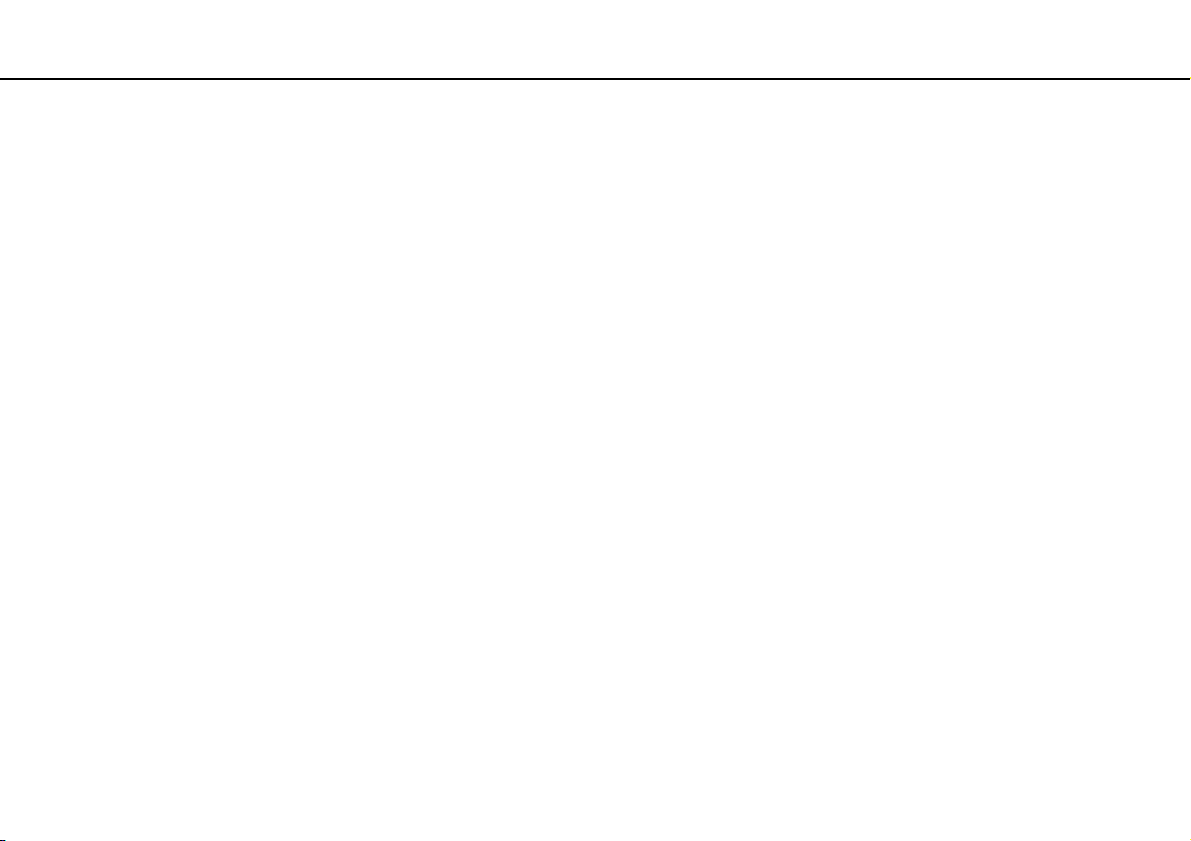
Aloittaminen >
Virransäästötilojen käyttäminen
Horrostilan käyttö
Voit ottaa horrostilan käyttöön seuraavasti
Paina Fn+F12-näppäinyhdistelmää.
Voit myös valita Käynnistä, Sammuta-painikkeen vieressä oleva nuoli ja sitten Horrostila.
!
Älä liikuta tietokonetta, ennen kuin virran merkkivalo sammuu.
Voit palata normaalitilaan seuraavasti
Paina virtapainiketta.
!
Jos pidät virtapainiketta painettuna yli neljän sekunnin ajan, tietokone sammuu automaattisesti.
25
nN
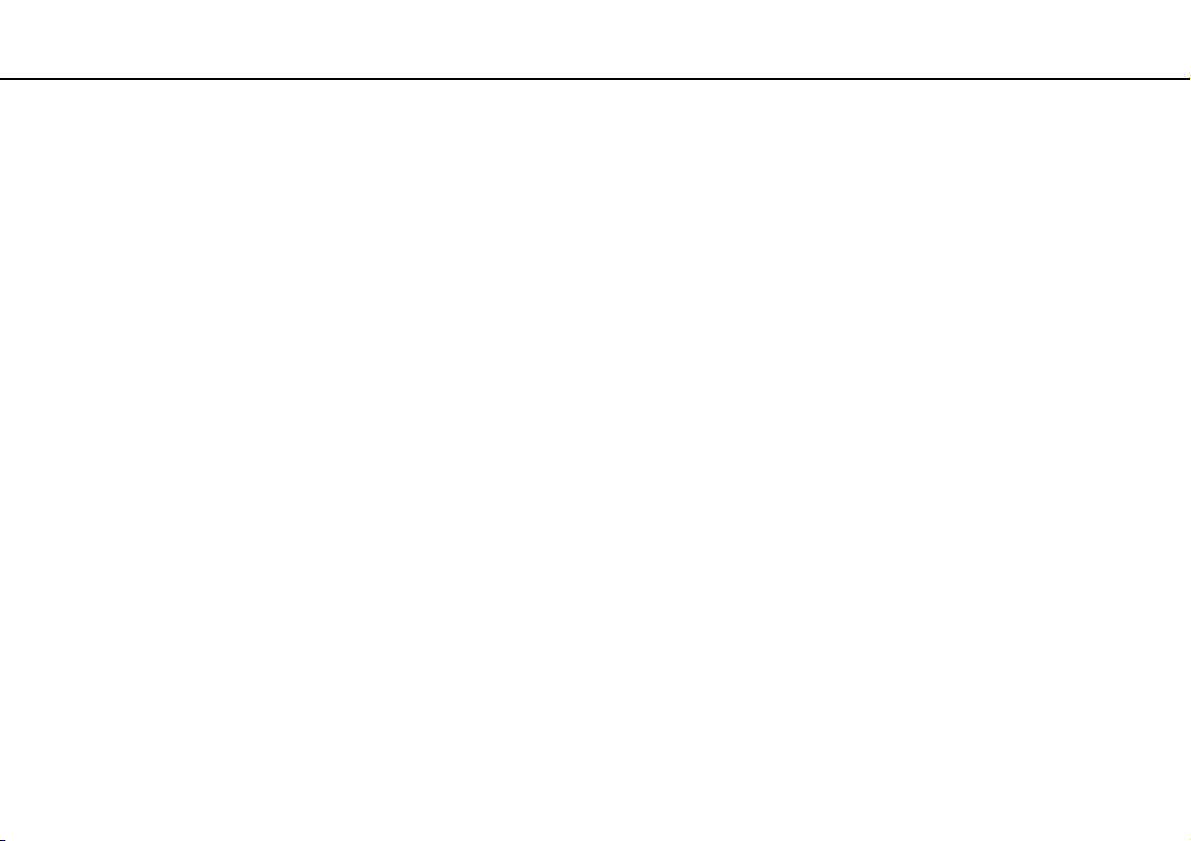
Aloittaminen >
Tietokoneen pitäminen parhaassa mahdollisessa kunnossa
nN
Tietokoneen pitäminen parhaassa mahdollisessa kunnossa
Tietokoneen päivittäminen
Päivitä VAIO-tietokoneessa seuraavat sovellukset. Tämä parantaa tietokoneen tehokkuutta, turvallisuutta ja toimintaa.
VAIO Update ilmoittaa automaattisesti Internetistä ladattavista uusista päivityksistä ja asentaa ne tietokoneeseen.
❑ Windows Update
Valitse Käynnistä, Kaikki ohjelmat ja Windows Update. Noudata sitten näytön ohjeita.
❑ VAIO Update 5
Valitse Käynnistä, Kaikki ohjelmat ja VAIO Update. Noudata sitten näytön ohjeita.
!
Tietokoneen on oltava yhteydessä Internetiin, jotta sillä voi ladata päivitykset.
26
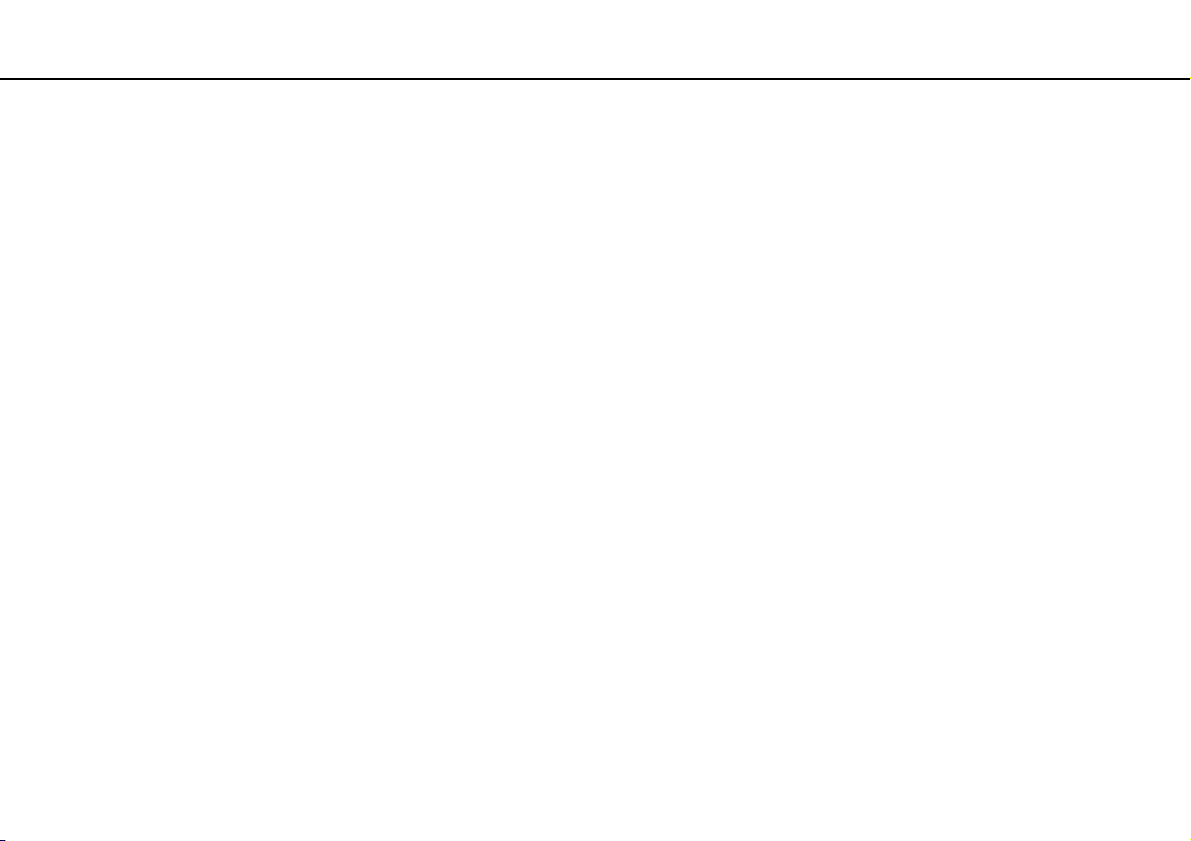
Aloittaminen >
Tietokoneen pitäminen parhaassa mahdollisessa kunnossa
nN
Viruksentorjuntaohjelman käyttö tietokoneessa
Voit suojata tietokoneesi viruksilta viruksentorjuntaohjelmalla.
Voit pitää viruksentorjuntaohjelman ajan tasalla lataamalla ja asentamalla valmistajan sivustolta päivityksiä. Voit päivittää
viruksentorjuntaohjelman käyttämällä tietokoneelle asennetua viruksentorjuntaohjelmaa seuraavien ohjeiden mukaisesti.
!
Tietokoneen on oltava yhteydessä Internetiin, jotta sillä voi ladata päivitykset.
❑ Trend Micro:
1 Valitse Käynnistä, Kaikki ohjelmat, Trend Micro Titanium Maximum Security ja Trend Micro Titanium Maximum
Security.
2 Noudata näytön ohjeita.
❑ McAfee:
1 Valitse Käynnistä, Kaikki ohjelmat, McAfee ja McAfee Internet Security tai McAfee Total Protection.
2 Noudata näytön ohjeita.
❑ Norton Internet Security:
1 Valitse Käynnistä, Kaikki ohjelmat, Norton Internet Security ja LiveUpdate tai Norton Internet Security.
2 Noudata näytön ohjeita.
27
✍
Lisätietoja on sovelluksen ohjetiedostossa.
!
Menetelmä saattaa poiketa yllä kuvatusta, riippuen tietokoneelle asennetusta ohjelmistoversiosta. Noudata tällöin näytön ohjeita.
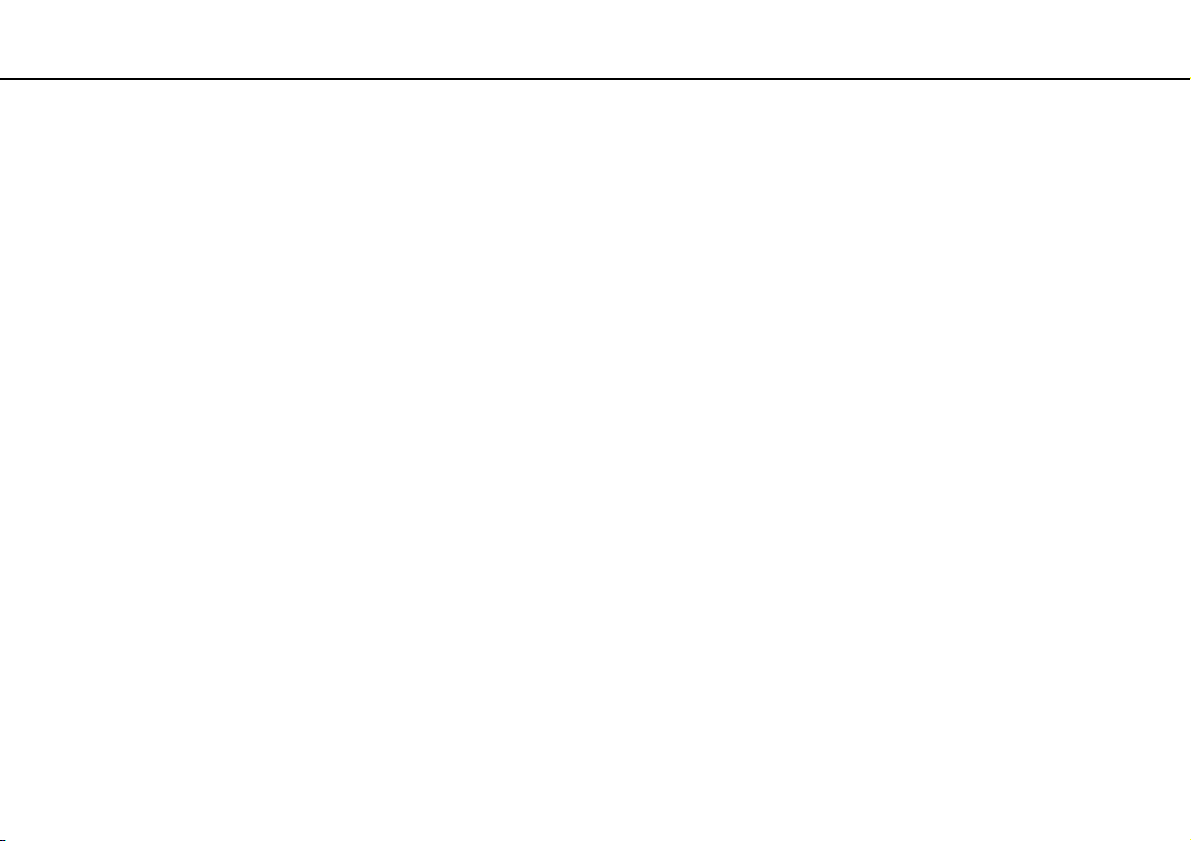
Aloittaminen >
Tietokoneen pitäminen parhaassa mahdollisessa kunnossa
28
nN
VAIO Caren käyttö
VAIO Carella voit säännöllisesti testata tietokoneen suorituskyvyn ja säätää sitä toimimaan parhaalla mahdollisella tavalla.
Käynnistä VAIO Care aina, kun tietokoneen kanssa on ongelmia. VAIO Care auttaa ratkaisemaan ongelman asianmukaisesti.
VAIO Caren käynnistäminen
❑ Malleissa, joissa on ASSIST-painike
Paina ASSIST-painiketta tietokoneen ollessa päällä.
❑ Malleissa, joissa ei ole ASSIST-painiketta
Valitse Käynnistä, Kaikki ohjelmat ja sitten VAIO Care.
!
Älä paina ASSIST-painiketta tietokoneen ollessa horrostilassa.
✍
VAIO Care -ohjelmiston ohjetiedostossa on lisätietoja.
Malleissa, joissa on ASSIST-painike, ASSIST-painikkeen painaminen tietokoneen ollessa sammuksissa, käynnistää VAIO Care Rescue -ohjelman.
Tietokone voidaan palauttaa VAIO Care Rescue -ohjelmalla käyttökuntoon hätätilanteessa, kuten jos Windows ei käynnisty.
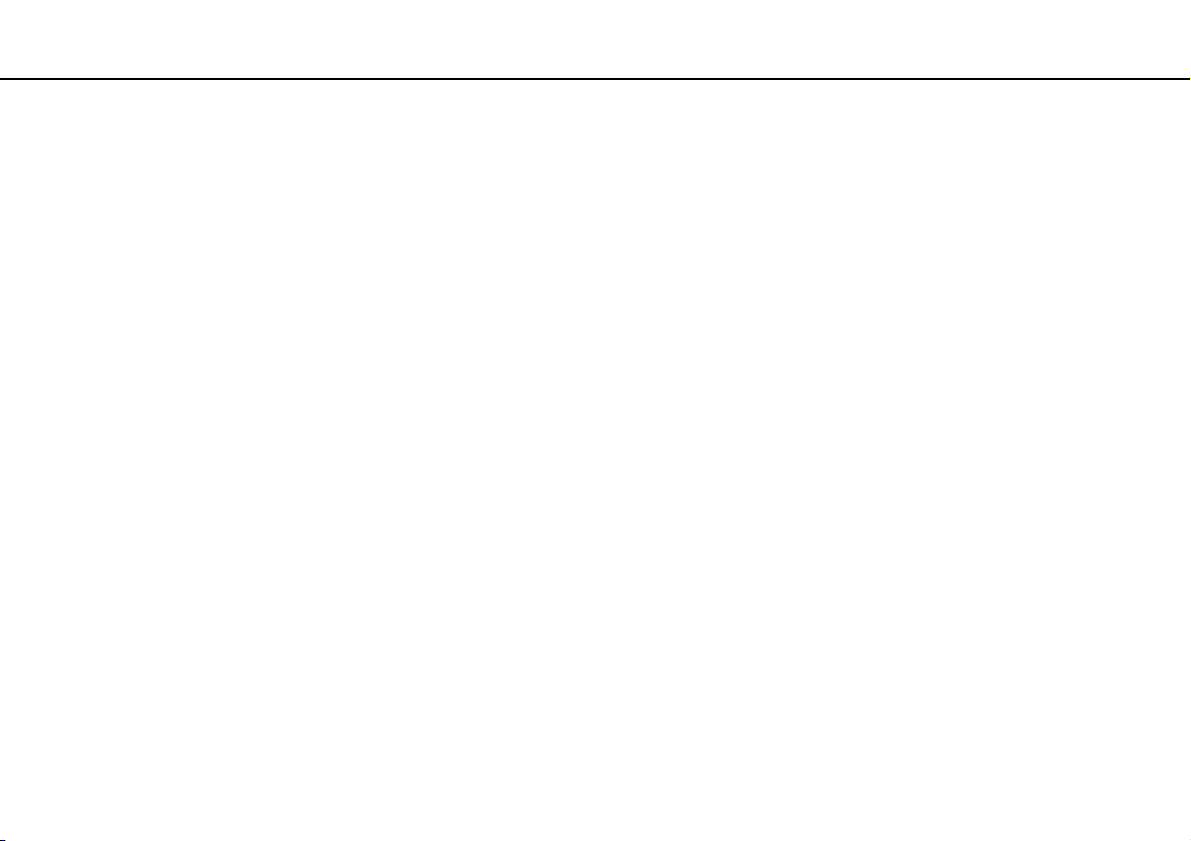
VAIO-tietokoneen käyttäminen >
VAIO-tietokoneen käyttäminen
Tässä osassa on tietoja siitä, miten voit käyttää VAIO-tietokonettasi mahdollisimman monipuolisesti.
❑ Näppäimistön käyttäminen (sivu 30)
❑ Kosketuslevyn käyttäminen (sivu 32)
❑ Erikoispainikkeen käyttäminen (sivu 33)
❑ Sisäisen kameran käyttäminen (sivu 34)
❑ ”Memory Stick” -muistikortin käyttäminen (sivu 35)
❑ Muiden moduulien/muistikorttien käyttäminen (sivu 41)
❑ Internetin käyttäminen (sivu 46)
❑ Verkon (LAN) käyttäminen (sivu 47)
❑ Langattoman LAN-verkon käyttäminen (sivu 48)
❑ BLUETOOTH-toiminnon käyttäminen (sivu 53)
29
nN
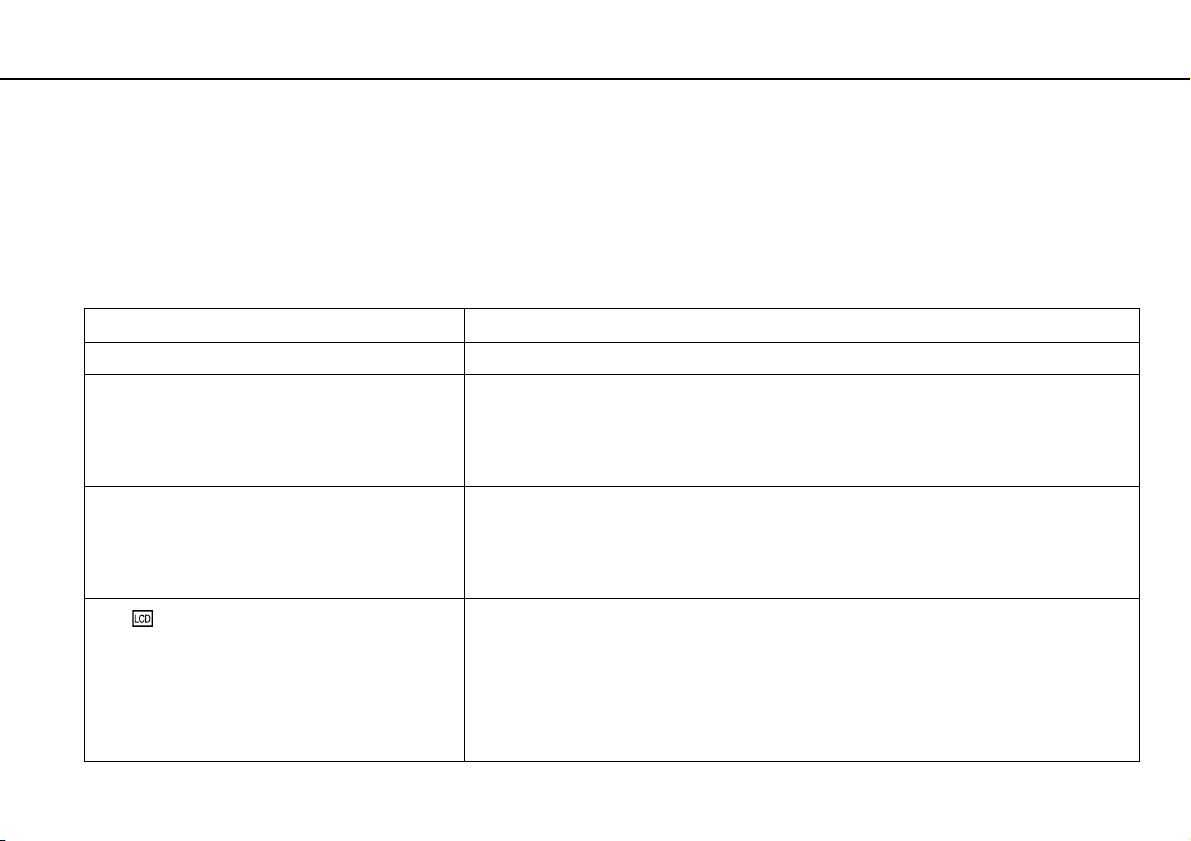
VAIO-tietokoneen käyttäminen >
Näppäimistön käyttäminen
Näppäimistön käyttäminen
Näppäimistössä on ylimääräisiä näppäimiä, jotka suorittavat tietokoneen mallista riippuvia toimintoja.
Fn-näppäinyhdistelmät ja niihin liittyvät toiminnot
✍
Eräitä näppäintoimintoja voi käyttää vasta sitten, kun käyttöjärjestelmä on käynnistynyt kokonaan.
Yhdistelmä/Ominaisuus Toiminto
Fn + % (F2): vaiennus Kytkee tai katkaisee sisäisten kaiuttimien tai kuulokkeiden äänen.
Fn + 2 (F3/F4): äänenvoimakkuus Muuttaa äänenvoimakkuutta.
Fn + 8 (F5/F6): kirkkauden säätö Muuttaa tietokoneen nestekidenäytön kirkkautta.
Fn + /T (F7): näyttökohde
Voit lisätä äänenvoimakkuutta pitämällä painettuna näppäimet Fn+F4 tai painamalla
Fn+F4 ja sitten M tai ,.
Voit pienentää äänenvoimakkuutta pitämällä painettuna näppäimet Fn+F3 tai painamalla
Fn+F3 ja sitten m tai <.
Voit lisätä valoisuutta pitämällä painettuna näppäimet Fn+F6 tai painamalla Fn+F6 ja sitten
M tai ,.
Voit vähentää valoisuutta pitämällä painettuna näppäimet Fn+F5 tai painamalla Fn+F5 ja sitten
m tai <.
Vaihtaa tietokoneen näytön ja ulkoisen näytön välillä. Valitse näyttökohde painamalla Enter.
!
Jos näyttökaapeli irrotetaan tietokoneesta, kun näyttökohteeksi on valittu ulkoinen näyttö, tietokoneen
näyttö pimenee. Paina tällöin F7-näppäintä kaksi kertaa samalla, kun pidät Fn-näppäimen painettuna,
ja paina sitten kaksi kertaa Enter, niin näyttökohde vaihtuu tietokoneen näyttöön.
30
nN
Ulkoisesta näytöstä riippuen, useamman näytön käyttöä ei välttämättä tueta.

VAIO-tietokoneen käyttäminen >
Näppäimistön käyttäminen
Yhdistelmä/Ominaisuus Toiminto
Fn + (F12): horrostila
31
nN
Tarjoaa tilan, jossa virrankulutus on pienin. Kun käytät tätä komentoa, järjestelmän sekä
liitettyjen oheislaitteiden tilat tallennetaan sisäiseen tallennuslaitteeseen ja järjestelmän virta
katkeaa. Järjestelmä palautetaan alkuperäiseen tilaan kytkemällä virta päälle virtakytkimestä.
Jos haluat lisätietoja virranhallinnasta, katso Virransäästötilojen käyttäminen (sivu 23).

VAIO-tietokoneen käyttäminen >
Kosketuslevyn käyttäminen
Kosketuslevyn käyttäminen
Kosketuslevyn avulla voit osoittaa, valita, vetää ja vierittää kohteita.
Tehtävä Kuvaus
Osoittaminen Aseta osoitin (2) kohteen tai objektin päälle siirtämällä sormeasi kosketuslevyllä (1).
Napsauttaminen Paina vasemmanpuoleista painiketta (3) kerran.
Kaksoisnapsauttaminen Paina vasemmanpuoleista painiketta kahdesti perä jälkeen.
Hiiren oikean painikkeen
painaminen
Vetäminen Liikuta sormea kosketuslevyllä ja pidä vasen painike painettuna.
Vierittäminen Vieritä näyttöä pystysuunnassa liu'uttamalla sormea kosketuslevyn oikeanpuoleista reunaa pitkin. Vieritä näyttöä
Paina oikeanpuoleista painiketta (4) kerran. Tämä toimenpide tuo useissa sovelluksissa esiin kohteeseen liittyvän
pikavalikon (jos sellaisia on).
vaakasuunnassa liu'uttamalla sormea kosketuslevyn alareunaa pitkin (vieritystoiminto on käytettävissä ainoastaan
sovelluksissa, jotka tukevat kosketuslevyn vieritystoimintoa).
32
nN
✍
Voit ottaa kosketuslevyn käyttöön tai poistaa sen käytöstä, kun tietokoneeseen on kiinnitetty hiiri. Jos haluat muuttaa kosketuslevyn asetuksia,
käytä VAIO Control Center -ohjelmistoa.
!
Muista kiinnittää hiiri ennen kosketuslevyn käytön estämistä. Jos kosketuslevyn käyttö estetään ilman hiiren kiinnittämistä, voit käyttää vain
näppäimistöä osoitintoimintoihin.

VAIO-tietokoneen käyttäminen >
Erikoispainikkeen käyttäminen
Erikoispainikkeen käyttäminen
Tietokoneessasi on tietokoneen käyttöä helpottava erikoispainike.
Erikoispainike Toiminnot
ASSIST-painike
Käynnistää VAIO Care -ohjelman tietokoneen ollessa päältä.
Kun tietokone on poissa päältä, ASSIST-painike käynnistää VAIO Care Rescue -ohjelman. Tietokone
voidaan palauttaa VAIO Care Rescue -ohjelmalla käyttökuntoon hätätilanteessa, kuten jos Windows ei
käynnisty. Katso lisätietoja kohdasta VAIO Caren käyttö (sivu 28).
!
Älä paina ASSIST-painiketta tietokoneen ollessa horrostilassa.
33
nN

VAIO-tietokoneen käyttäminen >
Sisäisen kameran käyttäminen
nN
Sisäisen kameran käyttäminen
Tietokoneeseen on asennettu sisäinen kamera.
Viestintäohjelmalla, kuten Windows Live Messenger, voit soittaa videopuheluja Internetin kautta. Lisätietoja ohjelmiston
käytöstä on sen ohjetiedostossa.
✍
Sisäisen kameran merkkivalo palaa, kun sisäinen kamera on käytössä.
Tietokoneeseen asennettu ohjelma vaihtelee tietokoneen kokoonpanosta riippuen.
Videopuhelun tekeminen Windows Live Messengerillä
1 Valitse Käynnistä, Kaikki ohjelmat ja Windows Live Messenger.
✍
Jotta voisit soittaa videopuhelun, sinun on kirjauduttava sisään Windows Live Messengeriin.
Sisäisellä kameralla otettujen kuvien näyttäminen
1 Valitse Käynnistä, Kaikki ohjelmat, ArcSoft Webcam Suite ja sitten WebCam Companion 4.
2 Valitse Capture.
✍
Jos et pysty ottamaan kuvia asianmukaisesti, kuten jos otetut kuvat eivät esimerkiksi näy kunnolla, napsauta otetun kuvan tarkkuutta pääikkunan
oikeasta yläkulmasta ja valitse pienempi tarkkuus.
34

VAIO-tietokoneen käyttäminen >
”Memory Stick” -muistikortin käyttäminen
35
nN
”Memory Stick” -muistikortin käyttäminen
”Memory Stick” on pienikokoinen, siirrettävä ja monipuolinen mikropiiritallennusväline, joka soveltuu erinomaisesti
digitaalisten tietojen vaihtamiseen ja jakamiseen yhteensopivien tuotteiden, kuten digitaalikameroiden ja matkapuhelimien,
välillä. Koska se on irrotettava, sitä voi käyttää ulkoisena tallennusvälineenä.
Ennen ”Memory Stick” -muistikortin käyttämistä
Tietokoneen ”Memory Stick Duo” -paikassa voidaan käyttää seuraavan kokoisia ja tyyppisiä tallennusvälineitä:
❑ ”Memory Stick Duo”
❑ ”Memory Stick PRO Duo”
❑ ”Memory Stick PRO-HG Duo”
!
Tietokone tukee vain Duo-kokoista ”Memory Stick” -korttia eikä tue vakiokokoista ”Memory Stick” -korttia.
Tietokoneen ”Memory Stick Duo” -paikka ei tue rinnakkaista 8-bittistä tiedonsiirtoa (nopeaa tiedonsiirtoa).
Tuoreimmat tiedot ”Memory Stick” -kortista on sivustolla http://www.sony.net/memorycard/.

VAIO-tietokoneen käyttäminen >
”Memory Stick” -muistikortin käyttäminen
”Memory Stick” -muistikortin asettaminen ja poistaminen
”Memory Stick” -kortin asettaminen
1 Etsi ”Memory Stick Duo” -paikka.
2 Pitele ”Memory Stick” -muistikorttia siten, että nuoli osoittaa korttipaikkaa kohti.
3 Työnnä ”Memory Stick” varovasti korttipaikkaan, kunnes se napsahtaa paikalleen.
Älä aseta muistilaitetta paikkaansa väkisin.
✍
Jos ”Memory Stick” -muistikortti ei mene helposti paikkaansa, poista se varovasti ja tarkista, että asetat sitä oikeinpäin.
Kun ”Memory Stick” asetetaan korttipaikkaan ensimmäistä kertaa, sinua ehkä kehotetaan asentamaan ohjainohjelmisto. Asenna tällöin ohjelmisto
näytön ohjeiden mukaisesti.
Järjestelmä havaitsee ”Memory Stick” -muistikortin automaattisesti, ja sen sisältö tulee näkyviin. Jos työpöydälle ei tule näkyviin mitään, valitse
Käynnistä, Tietokone ja kaksoisnapsauta sitten ”Memory Stick” -kuvaketta.
36
nN
”Memory Stick” -kuvake ilmestyy Tietokone-ikkunaan, kun ”Memory Stick” on asetettu korttipaikkaan.
!
Muista ennen ”Memory Stick Micro” (”M2”) -muistikortin käyttämistä asettaa se Duo-kokoiseen ”M2”-sovittimeen. Jos tallennusväline asetetaan
suoraan ”Memory Stick Duo” -korttipaikkaan ilman sovitinta, sitä ei ehkä voi poistaa korttipaikasta.

VAIO-tietokoneen käyttäminen >
”Memory Stick” -muistikortin käyttäminen
Voit poistaa ”Memory Stick” -muistikortin seuraavasti
!
Älä irrota ”Memory Stick” -muistikorttia, kun Media Access -merkkivalo palaa. Muuten tietoja voi kadota. Suurien tietomäärien lataaminen saattaa
kestää kauan, joten varmista, että merkkivalo on sammunut, ennen kuin poistat ”Memory Stick” -kortin.
1 Etsi ”Memory Stick Duo” -paikka.
2 Tarkasta, ettei Media Access -merkkivalo pala.
3 Paina ”Memory Stick” -muistikorttia tietokonetta kohti sen vapauttamiseksi.
”Memory Stick” tulee ulos.
4 Vedä ”Memory Stick” ulos korttipaikasta.
!
Poista aina ”Memory Stick” varovasti, jotta se ei ponnahda ulos yllättäen.
37
nN

VAIO-tietokoneen käyttäminen >
”Memory Stick” -muistikortin käyttäminen
”Memory Stick” -muistikortin alustaminen
”Memory Stick” -muistikortin alustus
”Memory Stick” -muistikortti on oletusarvoisesti alustettu ja heti käyttövalmis.
Jos haluat alustaa muistikortin uudelleen tietokoneessa, noudata seuraavia ohjeita.
!
Käytä muistikortin alustamiseen vain sellaista laitetta, joka on yhteensopiva ”Memory Stick” -muistikorttien kanssa ja on suunniteltu tällaisten
muistikorttien alustamiseen.
Kun ”Memory Stick” -kortti alustetaan, kaikki tiedot poistuvat kortilta. Varmista ennen muistikortin alustusta, ettei se sisällä arvokkaita tietoja.
Älä poista ”Memory Stick” -korttia korttipaikasta kesken kortin alustuksen. Se saattaa aiheuttaa toimintahäiriöitä.
1 Etsi ”Memory Stick Duo” -paikka.
2 Työnnä ”Memory Stick” varovasti korttipaikkaan, kunnes se napsahtaa paikalleen.
3 Valitse Käynnistä ja Tietokone.
4 Napsauta hiiren oikealla painikkeella ”Memory Stick” -kuvaketta ja valitse Alusta.
5 Valitse Palauta laitteen oletusarvot.
!
Varausyksikön koko ja tiedostojärjestelmä voivat vaihdella.
38
nN
Älä valitse vaihtoehtoa NTFS avattavasta Tiedostojärjestelmä-valikosta, sillä se voi aiheuttaa toimintahäiriön.
✍
Alustaminen tapahtuu nopeammin, jos valitset vaihtoehdon Pika-alustus kohdasta Alustusasetukset.

VAIO-tietokoneen käyttäminen >
”Memory Stick” -muistikortin käyttäminen
6 Napsauta Käynnistä.
7 Noudata näytön ohjeita.
!
”Memory Stick” -muistikortin alustaminen voi kestää pitkäänkin.
39
nN

VAIO-tietokoneen käyttäminen >
”Memory Stick” -muistikortin käyttäminen
40
nN
”Memory Stick” -muistikortin käyttämiseen liittyviä huomautuksia
❑ Tietokoneesi on testattu ja todettu yhteensopivaksi kaikkien Sony ”Memory Stick” muistikorttien kanssa, joiden
kapasiteetti on enintään 32 Gt ja joita oli saatavana toukokuussa 2010. Yhteensopivuutta ei kuitenkaan voida taata
kaikkien ”Memory Stick” muistikorttien kanssa.
❑ Aseta ”Memory Stick” korttipaikkaan siten, että nuoli osoittaa oikeaan suuntaan. Älä työnnä ”Memory Stick” -muistikorttia
korttipaikkaan väkisin, jotta et vahingoita tietokonetta tai tallennusvälinettä.
❑ Aseta ”Memory Stick” -muistikortti muistikorttipaikkaan ja poista se muistikorttipaikasta varovasti. Älä käytä voimaa
työntäessäsi korttia korttipaikkaan tai poistaessasi sitä korttipaikasta.
❑ Eri sovittimia käyttämällä asennettujen ”Memory Stick” -muistikorttien yhteensopivuutta ei voida taata.
❑ Tietokoneen ”Memory Stick Duo” -paikka ei tue ”Memory Stick” -kortin tekijänoikeussuojaustoimintoa (”MagicGate”).
❑ Omaa käyttöä lukuun ottamatta on tekijänoikeuslainsäädännön vastaista käyttää mitään tallennettuja audio- ja/tai
kuvatietoja ilman niiden tekijänoikeuden haltijoiden lupaa. Tästä syystä tekijänoikeuksien suojaamia tietoja sisältävää
”Memory Stick” -tallennusvälinettä voidaan käyttää vain laillisesti.
❑ Aseta korttipaikkaan enintään yksi muistikortti. Muistikortin virheellinen asettaminen saattaa vahingoittaa tietokonetta tai
muistikorttia.

VAIO-tietokoneen käyttäminen >
Muiden moduulien/muistikorttien käyttäminen
41
nN
Muiden moduulien/muistikorttien käyttäminen
SD-muistikortin käyttäminen
Tietokoneessa on SD-muistikorttipaikka. Tämän korttipaikan avulla tietokoneeseen voi siirtää tietoja digitaalikameroista,
videokameroista, musiikkisoittimista ja muista audio- ja videolaitteista sekä siirtää tietoja niihin.
Ennen SD-muistikortin käyttämistä
Tietokoneen SD-muistikorttipaikka on yhteensopiva seuraavien muistikorttien kanssa:
❑ SD-muistikortti
❑ SDHC-muistikortti
Jos haluat uusimmat tiedot yhteensopivista muistikorteista, katso kohdasta Miten VAIO-tietokoneesta saadaan lisätietoja
(sivu 5) tietoja asianmukaisesta WWW-tukisivustosta.

VAIO-tietokoneen käyttäminen >
Muiden moduulien/muistikorttien käyttäminen
Voit asettaa SD-muistikortin seuraavasti
1 Etsi SD-muistikorttipaikka.
2 Pitele SD-muistikorttia siten, että nuoli osoittaa korttipaikkaa kohti.
3 Työnnä SD-muistikorttia varovasti korttipaikkaan, kunnes se napsahtaa paikalleen.
Älä aseta korttia korttipaikkaan väkisin.
✍
Kun SD-muistikortti asetetaan korttipaikkaan ensimmäistä kertaa, sinua ehkä kehotetaan asentamaan ohjainohjelmisto. Asenna tällöin ohjelmisto
näytön ohjeiden mukaisesti.
SD-muistikortin kuvake ilmestyy Tietokone-ikkunaan, kun kortti on asetettu korttipaikkaan.
42
nN

VAIO-tietokoneen käyttäminen >
Muiden moduulien/muistikorttien käyttäminen
Voit poistaa SD-muistikortin seuraavasti
1 Etsi SD-muistikorttipaikka.
2 Tarkasta, ettei Media Access -merkkivalo pala.
3 Paina SD-muistikorttia tietokonetta kohti sen vapauttamiseksi.
SD-muistikortti tulee ulos.
4 Vedä SD-muistikortti irti korttipaikasta.
43
nN

VAIO-tietokoneen käyttäminen >
Muiden moduulien/muistikorttien käyttäminen
44
nN
Muistikorttien käytöstä
Muistikorttien käytöstä yleisesti
❑ Muista käyttää muistikortteja, jotka ovat tietokoneen tukemien standardien mukaisia.
❑ Aseta muistikortti korttipaikkaan aina siten, että nuoli osoittaa oikeaan suuntaan. Älä työnnä muistikorttia korttipaikkaan
väkisin, jotta et vahingoita tietokonetta tai tallennusvälinettä.
❑ Aseta muistikortti muistikorttipaikkaan ja poista se muistikorttipaikasta varovasti. Älä käytä voimaa työntäessäsi korttia
korttipaikkaan tai poistaessasi sitä korttipaikasta.
❑ Älä irrota muistikorttia, kun Media Access -merkkivalo palaa. Muuten tietoja voi kadota.
❑ Älä yritä asettaa muistikorttipaikkaan erityyppistä muistikorttia tai muistikorttisovitinta. Yhteensopimaton muistikortti tai
muistikorttisovitin voi olla vaikea poistaa muistikorttipaikasta, ja se voi vahingoittaa tietokonetta.
❑ Aseta korttipaikkaan enintään yksi muistikortti. Muistikortin virheellinen asettaminen saattaa vahingoittaa tietokonetta tai
muistikorttia.

VAIO-tietokoneen käyttäminen >
Muiden moduulien/muistikorttien käyttäminen
nN
SD-muistikortin käytöstä
❑ Tietokoneen yhteensopivuus on testattu ainoastaan yleisimpien toukokuussa 2010 saatavilla olevien muistikorttien
kanssa. Kaikkien muistikorttien yhteensopivuutta ei kuitenkaan taata.
❑ Tietokoneesi on testattu ja todettu yhteensopivaksi SD-muistikorttien (enintään 2 Gt) ja SDHC-muistikorttien
(enintään 32 Gt) kanssa.
❑ Tietokoneen SD-muistikorttipaikka ei tue SDHC-muistikorttien UHS (Ultra High Speed) -tiedonsiirto-ominaisuutta.
❑ Tietokoneen SD-muistikorttipaikka ei tue SD- ja SDHC-muistikorttien tekijänoikeussuojaominaisuutta.
❑ Jonkun tyyppiset SD-muistikortit, esim. kortit, joissa on UHS (Ultra High Speed) -tiedonsiirto-ominaisuus, voivat tulla
erittäin kuumiksi muistikortin jatkuvan käytön takia. Odota tällöin hetki ennen muistikortin poistamista, jotta se pääsee
jäähtymään.
45

VAIO-tietokoneen käyttäminen >
Internetin käyttäminen
nN
Internetin käyttäminen
Ennen Internetin käyttämistä sinun täytyy tehdä sopimus Internet-palveluntarjoajan (ISP) kanssa ja asentaa tarvittavat
laitteet, jotta tietokone voidaan yhdistää Internetiin.
ISP:llä voi olla saatavana seuraavantyyppisiä Internet-yhteyspalveluja:
❑ Kuitu kotiin (FTTH)
❑ Digitaalinen tilaajajohto (DSL)
❑ Kaapelimodeemi
❑ Satelliitti
❑ Puhelinverkkoyhteys
ISP antaa tarkempia tietoja Internet-yhteyteen tarvittavista laitteista ja tietokoneen yhdistämisestä Internetiin.
✍
Jos haluat yhdistää tietokoneen käyttäen WLAN-toimintoa, sinun täytyy asentaa WLAN-verkko. Katso lisätietoja kohdasta Langattoman LAN-verkon
käyttäminen (sivu 48).
!
Kun yhdistät tietokoneen Internetiin, muista ryhtyä asianmukaisiin suojaustoimiin tietokoneen suojaamiseksi online-uhilta.
ISP-palvelusopimuksen mukaan tietokoneeseen täytyy Internet-yhteyttä varten ehkä kytkeä ulkoinen modeemilaite, esimerkiksi USB-puhelinmodeemi,
DSL-modeemi tai kaapelimodeemi. Tarkempia tietoja yhteysasetuksista ja modeemin asetuksista on modeemin käyttöohjeissa.
46

VAIO-tietokoneen käyttäminen >
Verkon (LAN) käyttäminen
47
nN
Verkon (LAN) käyttäminen
Voit liittää tietokoneen 1000BASE-T/100BASE-TX/10BASE-T-tyyppiseen verkkoon LAN-kaapelin avulla. Kytke LAN-kaapelin
(ei sisälly toimitukseen) toinen pää tietokoneen LAN-porttiin ja toinen pää verkkoon. Kysy lisätietoja LAN-käyttöön tarvittavista
asetuksista ja laitteista verkon pääkäyttäjältä.
✍
Voit liittää tietokoneen mihin tahansa verkkoon muuttamatta oletusasetuksia.
!
Älä kytke puhelinjohtoa tietokoneen LAN-porttiin.
Jos LAN-portti kytketään alla mainittuihin puhelinlinjoihin, liittimeen tuleva voimakas sähkövirta voi aiheuttaa vaurioita, ylikuumenemista tai tulipalon.
- kotikäyttöön (intercom-sisäpuhelin) tai yrityskäyttöön (monilinjainen yrityspuhelin) tarkoitetut puhelinlinjat
- yleinen puhelinliittymä
- yksityinen puhelinvaihde

VAIO-tietokoneen käyttäminen >
Langattoman LAN-verkon käyttäminen
Langattoman LAN-verkon käyttäminen
Tietokone voidaan kytkeä langattomaan verkkoon (WLAN) langattomalla lähiverkolla.
Langaton lähiverkko käyttää seuraavaa IEEE 802.11a/b/g/n -standardia, jossa määritellään käytetty tekniikka.
Tietokoneesi kokoonpano kuvataan teknisissä tiedoissa.
WLAN-standardi Taajuuskaista Huomautukset
IEEE 802.11a 5 GHz Käytettävissä ainoastaan malleissa, jotka noudattavat IEEE 802.11a/b/g/n -standardia.
IEEE 802.11b/g 2,4 GHz IEEE 802.11g -standardi tarjoaa suuremman viestintänopeuden kuin IEEE 802.11b -standardi.
IEEE 802.11n 5 GHz/2,4 GHz IEEE 802.11b/g/n -standardin kanssa yhteensopivissa malleissa voidaan käyttää ainoastaan
2,4 GHz:n aluetta.
48
nN

VAIO-tietokoneen käyttäminen >
Langattoman LAN-verkon käyttäminen
49
nN
Langattoman lähiverkon käyttöön liittyviä huomautuksia
Langattoman lähiverkon käyttöön liittyviä yleishuomautuksia
❑ Joissakin maissa ja joillain alueilla langattomien lähiverkkotuotteiden käyttöä on rajoitettu paikallisilla säännöksillä
(esimerkiksi rajoittamalla kanavien määrää).
❑ IEEE 802.11a -standardia ja IEEE 802.11n -standardia ei voi käyttää ad-hoc-verkoissa.
❑ Monet eri laitteet käyttävät samaa 2,4 GHz:n taajuutta kuin WLAN-laitteet. Vaikka WLAN-laitteet käyttävät teknologiaa,
joka minimoi muista samaa kaistaa käyttävistä laitteista johtuvan radiohäirinnän, tällainen radiohäirintä voi hidastaa
tiedonsiirtoa ja lyhentää kantomatkaa tai estää tiedonsiirron.
❑ Tiedonsiirtonopeus ja -alue riippuu seuraavista seikoista:
❑ tiedonsiirtolaitteiden välinen etäisyys
❑ laitteiden väliset esteet
❑ laitekokoonpano
❑ radio-olosuhteet
❑ ympäristö, kattaen seinät ja seinämateriaalit
❑ käytetyt ohjelmat
❑ Tiedonsiirto saattaa katketa joissain radio-olosuhteissa.
❑ Todellinen viestintänopeus ei välttämättä ole yhtä nopea kuin tietokoneen ilmoittama.
❑ Eri standardien mukaisten WLAN-tuotteiden käyttö, jotka käyttävät samaa kaistaa samassa langattomassa verkossa,
voi heikentää tiedonsiirtonopeutta radiohäiriöiden takia. Tästä syystä WLAN-tuotteet on suunniteltu siten, että niiden
tiedonsiirtonopeus vähenee, jotta niiden tiedonsiirto ei katkeaisi samaa kaistaa käyttävän eri standardia noudattavan
WLAN-tuotteen kanssa. Jos viestintänopeus on odotettua pienempi, liityntäpisteen langattoman kanavan vaihtaminen
saattaa lisätä viestintänopeutta.

VAIO-tietokoneen käyttäminen >
Langattoman LAN-verkon käyttäminen
50
nN
Huomautus tiedon salauksesta
WLAN-standardi sisältää seuraavat salausmenetelmät: Wired Equivalent Privacy (WEP), joka on turvallisuusprotokolla, sekä
Wi-Fi Protected Access 2 (WPA2) ja Wi-Fi Protected Access (WPA). WPA2 ja WPA ovat IEEE-työryhmän ja Wi-Fi Alliancen
yhdessä ehdottamia standardimääritelmiä, jotka perustuvat molemminpuolisesti toimiviin turvallisuuden parannuksiin, jotka
parantavat tietosuojaa ja Wi-Fi-verkkojen käytönhallintaa. WPA on suunniteltu IEEE 802.11i -yhteensopivaksi. Siinä
käytetään tehostettua tietojen salausmenetelmää TKIP (Temporal Key Integrity Protocol) käyttäjien todennuksessa
käytettävien 802.1X ja EAP (Extensible Authentication Protocol) protokollien lisäksi. Tietojen salaus suojaa haavoittuvaa
langatonta yhteyttä asiakkaiden ja liityntäpisteiden välillä. Lisäksi järjestelmässä on muita yleisiä suojausmenetelmiä, jotka
turvaavat yksityisyyttä langattomassa lähiverkossa, kuten salasanasuojaus, päästä päähän -salaus, näennäisverkot ja
käyttöoikeuksien varmentaminen. WPA2, WPA:n toinen sukupolvi, tarjoaa paremman tietosuojan ja verkon käytönhallinnan.
Se on suunniteltu kaikkien 802.11-tekniikoita käyttävien laitteiden suojaukseen, 802.11b, 802.11a, 802.11g ja 802.11n
(monikaistainen ja monitilainen) mukaan lukien. Lisäksi WPA2 tarjoaa ratifioidun IEEE 802.11i -standardin mukaisesti
korkeatasoisen tietosuojan, sillä siinä käytetään National Institute of Standards and Technologyn (NIST) FIPS 140-2
-yhteensopivaa AES-salausalgoritmia ja 802.1X-pohjaista käyttöoikeuksien varmentamista. WPA2 on yhteensopiva WPA:n
aiempien versioiden kanssa.

VAIO-tietokoneen käyttäminen >
Langattoman LAN-verkon käyttäminen
nN
Langattoman lähiverkon tiedonsiirron käynnistäminen
Sinun on ensin muodostettava langaton lähiverkkoyhteys tietokoneen ja liityntäpisteen (ei sisälly toimitukseen) välille.
Lisätietoja on Windowsin Ohje ja tuki. Langattoman verkon asennukseen saat apua valitsemalla Käynnistä, Kaikki
ohjelmat ja VAIO Easy Connect ja noudattamalla kohdan Easy Internet Connection Setup ohjeita.
!
Tietoja liityntäpisteen käyttämän kanavan valinnasta on liityntäpisteen mukana toimitetussa käyttöoppaassa.
Langattoman lähiverkon tiedonsiirron käynnistäminen
1 Varmista, että liityntäpiste on valmiina.
Lisätietoja on liityntäpisteen mukana toimitetussa käyttöoppaassa.
2 Käännä WIRELESS-kytkin on-asentoon.
3 Valitse Käynnistä, Kaikki ohjelmat ja VAIO Smart Network tai napsauta tehtäväpalkin VAIO Smart Network
-kuvaketta .
4 Napsauta kytkintä kohdan Wireless LAN vieressä kytkeäksesi sen On-tilaan VAIO Smart Network -ikkunassa.
Varmista, että WIRELESS-merkkivalo syttyy.
5 Napsauta tehtäväpalkissa tai .
6 Valitse haluamasi liityntäpiste ja valitse Yhdistä.
51

VAIO-tietokoneen käyttäminen >
Langattoman LAN-verkon käyttäminen
Langattoman lähiverkon tiedonsiirron pysäyttäminen
Langattoman lähiverkon tiedonsiirron pysäyttäminen
Napsauta kytkintä kohdan Wireless LAN vieressä kytkeäksesi sen Off-tilaan VAIO Smart Network -ikkunassa.
!
Jos langaton verkkoyhteystoiminto poistetaan käytöstä, kun etäasiakirjoja, -tiedostoja tai -resursseja käytetään, tietoja voi hävitä.
52
nN

VAIO-tietokoneen käyttäminen >
BLUETOOTH-toiminnon käyttäminen
53
nN
BLUETOOTH-toiminnon käyttäminen
Voit muodostaa langattoman yhteyden tietokoneen ja toisen BLUETOOTH®-laitteen, kuten toisen tietokoneen tai
matkapuhelimen, välille. Voit siirtää tietoja näiden laitteiden välillä ilman kaapeleita jopa 10 metrin etäisyydellä esteettömässä
tilassa.
BLUETOOTH-turvallisuus
Langattomaan BLUETOOTH-tekniikkaan sisältyy todennustoiminto, jonka avulla voit määrittää, kenen kanssa olet
yhteydessä. Todennustoiminnon avulla voit estää nimettömiä BLUETOOTH-laitteita ottamasta yhteyttä tietokoneeseesi.
Kun kaksi BLUETOOTH-laitetta ovat yhteydessä toisiinsa ensimmäisen kerran, kummallekin rekisteröitävälle laitteelle on
määritettävä yhteinen Passkey (todennusta varten tarvittava salasana). Kun laite on rekisteröity, Passkey-tunnusta ei tarvitse
enää antaa uudelleen.
✍
Voit käyttää joka kerta eri salasanaa, mutta sen on oltava sama kummassakin päässä.
Joillekin laitteille, kuten hiirelle, ei voi antaa salasanaa.

VAIO-tietokoneen käyttäminen >
BLUETOOTH-toiminnon käyttäminen
Yhteys toiseen BLUETOOTH-laitteeseen
Voit yhdistää tietokoneesi ilman kaapeleita toiseen BLUETOOTH-laitteeseen, kuten toiseen tietokoneeseen,
matkapuhelimeen, taskutietokoneeseen, kuulokemikrofoniin, hiireen tai digitaalikameraan.
54
nN

VAIO-tietokoneen käyttäminen >
BLUETOOTH-toiminnon käyttäminen
nN
Voit olla yhteydessä toiseen BLUETOOTH-laitteeseen seuraavasti
Yhteys toiseen BLUETOOTH-laitteeseen edellyttää BLUETOOTH-toiminnon asetusten määrittämistä. Jos haluat tietoja
BLUETOOTH-toiminnon asetusten määrittämisestä ja käytöstä, etsi tietoja Windowsin Ohje ja tuki -toiminnon avulla.
1 Käännä WIRELESS-kytkin on-asentoon.
2 Valitse Käynnistä, Kaikki ohjelmat ja VAIO Smart Network tai napsauta tehtäväpalkin VAIO Smart Network
-kuvaketta .
3 Napsauta kytkintä kohdan BLUETOOTH vieressä kytkeäksesi sen On-tilaan VAIO Smart Network -ikkunassa.
Varmista, että WIRELESS-merkkivalo syttyy.
55

VAIO-tietokoneen käyttäminen >
BLUETOOTH-toiminnon käyttäminen
BLUETOOTH-viestinnän lopettaminen
BLUETOOTH-viestinnän lopettaminen
1 Sammuta BLUETOOTH-laite, joka on yhteydessä tietokoneeseen.
2 Napsauta kytkintä kohdan BLUETOOTH vieressä kytkeäksesi sen Off-tilaan VAIO Smart Network -ikkunassa.
56
nN

VAIO-tietokoneen käyttäminen >
BLUETOOTH-toiminnon käyttäminen
57
nN
BLUETOOTH-toimintojen käyttöön liittyviä huomautuksia
❑ Tiedonsiirtonopeus vaihtelee seuraavien tekijöiden mukaan:
❑ laitteiden välissä olevat seinät ja muut esteet
❑ laitteiden välinen etäisyys
❑ seinien materiaali
❑ mikroaaltojen ja langattomien puhelimien läheisyys
❑ radiotaajuushäiriöt ja muut ympäristöolosuhteet
❑ laitekokoonpano
❑ sovellusohjelmien tyyppi
❑ käyttöjärjestelmän tyyppi
❑ langattoman lähiverkkotoiminnon ja BLUETOOTH-toimintojen samanaikainen käyttö tietokoneessa
❑ siirrettävän tiedoston koko
❑ BLUETOOTH-standardin rajoitusten ja ympäristöstä aiheutuvien sähkömagneettisten häiriöiden vuoksi suuret tiedostot
saattavat joskus vioittua jatkuvan tiedonsiirron aikana.
❑ Kaikki BLUETOOTH-laitteet täytyy sertifioida, jotta voidaan varmistaa, että ne täyttävät kyseisen standardin vaatimukset.
Yksittäisten laitteiden suorituskyky, ohjearvot ja toimintatavat voivat kuitenkin vaihdella, vaikka ne täyttäisivätkin
standardin vaatimukset. Tietojen vaihtaminen ei ole ehkä mahdollista kaikissa tilanteissa.
❑ Video ja audio eivät pysy välttämättä synkronoituina, jos soitat videota tietokoneella ja ääni tulee BLUETOOTH-laitteesta.
Tämä on normaalia BLUETOOTH-teknologialle eikä ole merkki viasta.
❑ Monet eri laitteet käyttävät samaa 2,4 GHz:n taajuutta kuin BLUETOOTH- ja WLAN-laitteet. Vaikka BLUETOOTH-laitteet
käyttävät teknologiaa, joka minimoi muista samaa kaistaa käyttävistä laitteista johtuvan radiohäirinnän, tällainen
radiohäirintä voi hidastaa tiedonsiirtoa ja lyhentää kantomatkaa tai estää tiedonsiirron.

VAIO-tietokoneen käyttäminen >
BLUETOOTH-toiminnon käyttäminen
58
nN
❑ BLUETOOTH-toiminto ei välttämättä toimi muiden laitteiden kanssa, riippuen valmistajasta ja valmistajan käyttämästä
ohjelmistoversiosta.
❑ Useiden BLUETOOTH-laitteiden kytkentä tietokoneeseen samanaikaisesti voi tukkia kanavan ja saada laitteet toimimaan
heikosti. Tämä on normaalia BLUETOOTH-teknologialle eikä ole merkki viasta.

Oheislaitteiden käyttäminen >
Oheislaitteiden käyttäminen
Voit lisätä VAIO-tietokoneeseen toimintoja siinä olevien porttien avulla.
❑ Optisen levyaseman kytkeminen (sivu 60)
❑ Ulkoisten kaiuttimien tai kuulokkeiden kytkeminen (sivu 62)
❑ Ulkoisen näytön kytkeminen (sivu 63)
❑ Näyttötilojen valitseminen (sivu 67)
❑ Ulkoisen mikrofonin kytkeminen (sivu 68)
❑ USB-laitteen kytkeminen (sivu 69)
59
nN

Oheislaitteiden käyttäminen >
Optisen levyaseman kytkeminen
Optisen levyaseman kytkeminen
Jos haluat käyttää tietokoneessa optisia levyjä, kytke siihen ulkoinen optinen asema (ei sisälly toimitukseen).
Optisen levyaseman kytkeminen
!
Muista kytkeä tietokoneeseen ulkoinen optinen levyasema, ennen kuin käynnistät etukäteen asennetun levyn käyttöohjelman.
Muista kytkeä ulkoinen optinen levyasema virtalähteeseen ennen aseman käyttöä. Tietokone tukee ainoastaan optisia asemia, jotka toimivat suoraan
verkkovirralla.
60
nN

Oheislaitteiden käyttäminen >
Optisen levyaseman kytkeminen
Optisen levyaseman kytkeminen
1 Kytke ulkoinen optinen levyasema verkkovirtaan (1).
2 Valitse USB-portti (2) , jota haluat käyttää.
3 Kytke USB-kaapelin (3) toinen pää USB-porttiin ja toinen pää optiseen levyasemaan.
✍
Katso ulkoisen optisen levyaseman käyttöohjeista ohjeita USB-kaapelin kytkemisestä asemaan.
Aseman irrottaminen, kun tietokone on virransäästötilassa (lepotila tai horrostila), voi aiheuttaa tietokoneen toimintahäiriön.
61
nN

Oheislaitteiden käyttäminen >
Ulkoisten kaiuttimien tai kuulokkeiden kytkeminen
Ulkoisten kaiuttimien tai kuulokkeiden kytkeminen
Tietokoneeseen voidaan kytkeä ulkoisia äänentoistolaitteita (ei sisälly toimitukseen), kuten kaiuttimia tai kuulokkeita.
Voit kytkeä ulkoiset kaiuttimet seuraavasti
✍
Varmista, että kaiuttimet on suunniteltu käyttämällesi tietokoneelle.
!
Käännä kaiuttimien ääni pois ennen kaiuttimien kytkemistä.
Kytke ulkoiset kaiuttimet (1) kuulokeliittimeen (2) i kaiutinkaapelilla (3) (ei sisälly toimitukseen).
62
nN

Oheislaitteiden käyttäminen >
Ulkoisen näytön kytkeminen
Ulkoisen näytön kytkeminen
Tietokoneessa ei välttämättä ole kaikkia tässä luvussa kuvattuja ominaisuuksia ja vaihtoehtoja.
Tietokonenäytön tai projektorin kytkeminen
Voit liittää tietokoneeseen ulkoisen näytön, kuten tietokonenäytön tai projektorin.
Tietokonenäytön tai projektorin kytkeminen
1 Kytke ulkoisen näytön tai projektorin virtajohto (1) pistorasiaan.
2 Kytke ulkoinen näyttö tai projektori tietokoneen näyttöporttiin (2) näyttökaapelilla (3).
63
nN

Oheislaitteiden käyttäminen >
Ulkoisen näytön kytkeminen
✍
Kytke tarvittaessa projektorin kuulokeliitin ja tietokoneen kuulokeliitin (4) i kaiutinkaapelilla (5).
!
Tietokone on yhteensopiva HDCP-standardin kanssa ja pystyy salaamaan digitaalisten videosignaalien lähetyskanavan tekijänoikeustarkoituksia varten.
Voit toistaa ja katsella monenlaista tekijänoikeudella suojattua, korkealaatuista sisältöä. Jos haluat katsella tekijänoikeussuojattua sisältöä, liitä
tietokoneeseen HDCP-yhteensopiva näyttö. Jos tietokoneeseen on kytketty yhteensopimaton näyttö, tekijänoikeudella suojattua sisältöä ei voi toistaa
eikä katsella.
✍
Jos ulkoisessa näytössä on HDMI-tuloportti, kiinnitä HDMI-kaapelin yksi pää tietokoneen HDMI-lähtöporttiin ja toinen pää näytön HDMI-tuloporttiin.
Jos haluat liittää TFT/DVI-näytön, liitä se HDMI-DVI-D-sovittimella tietokoneen HDMI-lähtöporttiin.
HDMI-kaapeli välittää sekä video- että audiosignaalin.
64
nN

Oheislaitteiden käyttäminen >
Ulkoisen näytön kytkeminen
HDMI-tuloportilla varustetun television liittäminen
Voit kytkeä tietokoneeseen television, jossa on HDMI-tulo.
Television liittäminen tietokoneeseen
!
Sinun on vaihdettava äänentoistolaite, jotta voit kuulla ääniä HDMI-lähtöporttiin liitetystä laitteesta. Katso tarkempia tietoja kohdasta
Miten äänentoistolaite vaihdetaan? (sivu 134).
1 Kytke television virtajohto (1) pistorasiaan.
2 Kytke HDMI-kaapelin (2) toinen pää tietokoneen HDMI-lähtöporttiin (3) ja toinen pää televisioon.
3 Vaihda television sisäänottokanava ulkoiseen sisäänottoon.
4 Määritä television asetukset.
65
nN
!
Käytettäessä muita kuin Sonyn toimittamaa laiteohjainta kuvaa ei näy eikä ääntä kuulu. Käytä aina Sonyn päivityksenä toimittamaa laiteohjainta.

Oheislaitteiden käyttäminen >
Ulkoisen näytön kytkeminen
66
nN
✍
Katso muut asennus- ja käyttöohjeet television mukana toimitetuista käyttöoppaista.
HDMI-kaapeli välittää sekä video- että audiosignaalin.
Miten korkealaatuinen digitaalinen äänentoistolaite kytketään tietokoneen ja television väliin
Tietokoneen ja television väliin voidaan kytkeä HDMI-liitännällä korkealaatuinen kotiteatterivastaanotin tai muu surround
sound -laite.
!
Ennen kuin kytket laitteen tietokoneeseen, varmista että television ja kotiteatterivastaanottimen tai surround sound -laitteen välillä on HDMI-yhteys.
Sinun on vaihdettava äänentoistolaite, jotta voit kuulla ääniä HDMI-lähtöporttiin liitetystä laitteesta. Katso tarkempia tietoja kohdasta
Miten äänentoistolaite vaihdetaan? (sivu 134).
1 Kytke televisio päälle ja valitse sisääntuloksi HDMI-sisääntulo.
2 Kytke kotiteatterivastaanotin tai surround sound -laite päälle ja aseta sen sisääntuloksi HDMI-sisääntulo.
3 Kiinnitä HDMI-kaapelin yksi pää kotiteatterivastaanottimen tai surround sound -laitteen HDMI-tuloporttiin ja toinen pää
tietokoneen HDMI-lähtöporttiin.
✍
Voit säätää kytketyn television tarkkuutta tietokoneeltasi. Katso lisätietoja kohdasta Miksi tietokoneen näytössä ei näy videokuvaa? (sivu 125).
HDMI-liitännän aikana äänenvoimakkuutta voidaan säätää ainoastaan liitetystä audiolaitteesta. Tietokone ei pysty säätämään kytkettyjen laitteiden
äänenvoimakkuutta.

Oheislaitteiden käyttäminen >
Näyttötilojen valitseminen
67
nN
Näyttötilojen valitseminen
Kun tietokoneeseen on kytketty ulkoinen näyttö, voit valita ensisijaiseksi näytöksi joko tietokoneen näytön tai ulkoisen näytön.
✍
Kuva ei ehkä näy samanaikaisesti sekä tietokoneen näytössä että ulkoisessa näytössä tai projektorissa, jos ulkoinen näyttö tai projektori ei tue tätä
ominaisuutta.
Kytke ulkoinen näyttö päälle ennen tietokoneen käynnistämistä.
Näyttötilan valitseminen Fn+F7-näppäimillä
Voit valita näyttötilan Fn+F7-näppäimillä. Katso lisätietoja kohdasta Fn-näppäinyhdistelmät ja niihin liittyvät toiminnot
(sivu 30).
Näyttötilan valitseminen näytön asetuksista
1 Napsauta työpöytää hiiren kakkospainikkeella ja valitse Näytön tarkkuus.
2 Napsauta avattavassa luettelossa kohtaa Useita näyttöjä, valitse haluamasi asetus ja napsauta sitten OK.

Oheislaitteiden käyttäminen >
Ulkoisen mikrofonin kytkeminen
Ulkoisen mikrofonin kytkeminen
Voit kytkeä tietokoneeseen ulkoisen mikrofonin (ei sisälly toimitukseen).
Voit kytkeä ulkoisen mikrofonin seuraavasti
Kytke mikrofonin kaapeli (1) tietokoneen mikrofonivastakkeeseen (2) m.
✍
Varmista, että mikrofoni on suunniteltu käyttämällesi tietokoneelle.
68
nN

Oheislaitteiden käyttäminen >
USB-laitteen kytkeminen
USB-laitteen kytkeminen
Tietokoneeseen voidaan kytkeä USB-laite, kuten hiiri, levyasema, kaiutin tai tulostin.
Voit kytkeä USB-laitteen seuraavasti
1 Valitse USB-portti (1), jota haluat käyttää.
2 Kytke USB-laitteen kaapeli (2) USB-porttiin.
69
nN

Oheislaitteiden käyttäminen >
USB-laitteen kytkeminen
nN
USB-laitteen kytkemisestä
❑ USB-laitteen mukana tullut ohjain on mahdollisesti asennettava ennen käyttöä. Lisätietoja on USB-laitteen mukana
toimitetussa käyttöoppaassa.
❑ Pidä huoli siitä, että USB-tulostimesi on yhteensopiva Windows-versiosi kanssa.
❑ USB-laitteen mukana tullut käsikirja kuvaa, miten laite poistetaan.
❑ Suojaa tietokone ja/tai USB-laitteet vahingoilta noudattamalla seuraavia ohjeita:
❑ Kun siirrät tietokonetta, johon on liitetty USB-laitteita, varo kohdistamasta USB-portteihin iskuja tai voimaa.
❑ Älä pane tietokonetta laukkuun tai kantolaatikkoon, jos koneeseen on kytkettynä USB-laitteita.
70

VAIO-tietokoneen mukauttaminen >
VAIO-tietokoneen mukauttaminen
Tässä osassa on tietoja siitä, miten voit muuttaa VAIO-tietokoneen pääasetuksia. Opit muun muassa käyttämään ja
mukauttamaan Sony-ohjelmia ja -apuohjelmia.
❑ Salasanan asettaminen (sivu 72)
❑ VAIO Control Center -ohjelmiston käyttäminen (sivu 78)
71
nN

VAIO-tietokoneen mukauttaminen >
Salasanan asettaminen
Salasanan asettaminen
Salasanalla voit suojata tietokoneen luvattomalta käytöltä, sillä käyttäjän on kirjoitettava salasana, kun tietokone
käynnistetään tai palautetaan normaalitilaan lepotilasta tai horrostilasta.
!
Älä unohda salasanaasi. Kirjoita salasana muistiin ja säilytä se turvallisessa paikassa.
Salasanatyyppi Kuvaus
Käynnistyssalasana Voit määrittää kahdenlaiset salasanat BIOS-toiminnoilla:
- Koneen salasana: Sallii valvojan oikeudet omistavien käyttäjien muuttaa kaikkia BIOS-asetuksia
-näytöllä, sekä käynnistää tietokoneen uudelleen.
- Käyttäjän salasana: Sallii tavallisen käyttäjän muuttaa joitakin BIOS-asetuksia ja käynnistää
tietokoneen. Koneen salasana on asetettava ennen käyttäjän salasanan asettamista.
✍
Käynnistyssalasanaa kysytään sen jälkeen, kun tietokoneen käynnistyessä näyttöön ilmestyy VAIO-logo.
!
Jos unohdat koneen salasanan, salasana on nollattava, mistä veloitetaan maksu. Jos salasana on nollattava,
ota yhteys valtuutettuun Sony-huolto/tukipisteeseen. Jos etsit lähintä toimipistettä tai edustajaa, viittaa kohtaan
Miten VAIO-tietokoneesta saadaan lisätietoja (sivu 5).
Voit nollata BIOS-asetusruudun käyttäjän salasanan syöttämällä koneen salasanan.
Windows-salasana Sallii käyttäjän kirjautua sisään tietokoneeseen ja suojata kunkin käyttäjätilin omalla salasanallaan.
72
nN
✍
Tietokone pyytää antamaan Windows-salasanan, kun käyttäjätunnus on valittu.

VAIO-tietokoneen mukauttaminen >
Salasanan asettaminen
73
nN
Käynnistyssalasanan määrittäminen
Käynnistyssalasanan (koneen salasanan) lisääminen
1 Käynnistä tietokone ja paina F2-näppäintä toistuvasti, kunnes VAIO-logo häviää.
BIOS-asetusnäyttö tulee näkyviin. Jos tätä näyttöä ei ilmesty, käynnistä tietokone uudelleen ja yritä toisen kerran.
2 Paina <- tai , -näppäintä valitaksesi kohdan Security, jolloin näkyviin tulee Security-välilehti. Valitse Set Machine
Password ja paina sitten Enter-näppäintä.
3 Anna salasanan syöttöruudussa salasana kahdesti ja paina Enter-näppäintä.
Salasana voi olla enintään 32 aakkosnumeerista merkkiä pitkä (välilyönnit mukaan luettuina).
4 Valitse Password when Power On -kohdasta Security ja paina Enter.
5 Vaihda valinta Disabled valinnaksi Enabled.
6 Valitse <- tai , -näppäimellä Exit. Valitse Exit Setup ja paina sitten Enter-näppäintä.
Kun tietokone pyytää vahvistusta, paina Enter-näppäintä.

VAIO-tietokoneen mukauttaminen >
Salasanan asettaminen
74
nN
Käynnistyssalasanan (käyttäjän salasanan) lisääminen
!
Varmista, että olet asettanut koneen salasanan ennen kuin asetat käyttäjän salasanan.
1 Käynnistä tietokone ja paina F2-näppäintä toistuvasti, kunnes VAIO-logo häviää.
BIOS-asetusnäyttö tulee näkyviin. Jos tätä näyttöä ei ilmesty, käynnistä tietokone uudelleen ja yritä toisen kerran.
2 Anna koneen salasana ja paina Enter-näppäintä.
3 Paina <- tai , -näppäintä valitaksesi kohdan Security, jolloin näkyviin tulee Security-välilehti. Valitse Set User
Password ja paina sitten Enter-näppäintä.
4 Anna salasanan syöttöruudussa salasana kahdesti ja paina Enter-näppäintä.
Salasana voi olla enintään 32 aakkosnumeerista merkkiä pitkä (välilyönnit mukaan luettuina).
5 Valitse <- tai , -näppäimellä Exit. Valitse Exit Setup ja paina sitten Enter-näppäintä.
Kun tietokone pyytää vahvistusta, paina Enter-näppäintä.
Voit muuttaa tai poistaa käynnistyssalasanan (koneen salasanan) seuraavasti
1 Käynnistä tietokone ja paina F2-näppäintä toistuvasti, kunnes VAIO-logo häviää.
BIOS-asetusnäyttö tulee näkyviin. Jos tätä näyttöä ei ilmesty, käynnistä tietokone uudelleen ja yritä toisen kerran.
2 Anna koneen salasana ja paina Enter-näppäintä.
3 Paina <- tai , -näppäintä valitaksesi kohdan Security, jolloin näkyviin tulee Security-välilehti. Valitse Set Machine
Password ja paina sitten Enter-näppäintä.
4 Anna salasanan syöttöruudussa voimassa oleva salasana kerran ja anna sitten uusi salasana kahdesti ja paina lopuksi
Enter-näppäintä.
Voit poistaa salasanan jättämällä Enter New Password- ja Confirm New Password -kentät tyhjiksi ja painamalla
Enter-näppäintä.
5 Valitse <- tai , -näppäimellä Exit. Valitse Exit Setup ja paina sitten Enter-näppäintä.
Kun tietokone pyytää vahvistusta, paina Enter-näppäintä.

VAIO-tietokoneen mukauttaminen >
Salasanan asettaminen
75
nN
Voit muuttaa tai poistaa käynnistyssalasanan (käyttäjän salasanan) seuraavasti
1 Käynnistä tietokone ja paina F2-näppäintä toistuvasti, kunnes VAIO-logo häviää.
BIOS-asetusnäyttö tulee näkyviin. Jos tätä näyttöä ei ilmesty, käynnistä tietokone uudelleen ja yritä toisen kerran.
2 Anna käyttäjän salasana ja paina Enter-näppäintä.
3 Paina <- tai , -näppäintä valitaksesi kohdan Security, jolloin näkyviin tulee Security-välilehti. Valitse Set User
Password ja paina sitten Enter-näppäintä.
4 Anna salasanan syöttöruudussa voimassa oleva salasana kerran ja anna sitten uusi salasana kahdesti ja paina lopuksi
Enter-näppäintä.
Voit poistaa salasanan jättämällä Enter New Password- ja Confirm New Password -kentät tyhjiksi ja painamalla
Enter-näppäintä.
5 Valitse <- tai , -näppäimellä Exit. Valitse Exit Setup ja paina sitten Enter-näppäintä.
Kun tietokone pyytää vahvistusta, paina Enter-näppäintä.

VAIO-tietokoneen mukauttaminen >
Salasanan asettaminen
Windows-salasanan määrittäminen
Voit lisätä Windows-salasanan seuraavasti
1 Valitse Käynnistä ja Ohjauspaneeli.
2 Valitse Käyttäjätilit tai Käyttäjätilit.
3 Valitse Käyttäjätilit.
4 Valitse Määritä tilillesi salasana kohdasta Muutosten tekeminen käyttäjätiliin.
5 Kirjoita käyttäjätilin salasana Uusi salasana- ja Vahvista uusi salasana -kenttiin.
6 Valitse Luo salasana.
✍
Lisätietoja Windows-salasanasta saa Windowsin Ohje ja tuki -toiminnosta.
Voit muuttaa Windows-salasanan seuraavasti
1 Valitse Käynnistä ja Ohjauspaneeli.
2 Valitse Käyttäjätilit tai Käyttäjätilit.
3 Valitse Käyttäjätilit.
4 Valitse Muuta salasana.
5 Anna voimassa oleva salasana kohtaan Nykyinen salasana.
6 Kirjoita uusi salasana Uusi salasana- ja Vahvista uusi salasana -kenttiin.
7 Valitse Muuta salasana.
76
nN

VAIO-tietokoneen mukauttaminen >
Salasanan asettaminen
Voit poistaa Windows-salasanan seuraavasti
1 Valitse Käynnistä ja Ohjauspaneeli.
2 Valitse Käyttäjätilit tai Käyttäjätilit.
3 Valitse Käyttäjätilit.
4 Valitse Poista salasana.
5 Anna poistettava salasana kohtaan Nykyinen salasana.
6 Valitse Poista suojaus.
77
nN

VAIO-tietokoneen mukauttaminen >
VAIO Control Center -ohjelmiston käyttäminen
VAIO Control Center -ohjelmiston käyttäminen
VAIO Control Center -työkalun avulla voit tarkastella järjestelmätietoja ja määrittää järjestelmän asetuksia.
Voit käyttää VAIO Control Center -työkalua seuraavasti
1 Valitse Käynnistä, Kaikki ohjelmat ja sitten VAIO Control Center.
2 Valitse haluamasi ohjausvalinta ja muuta asetus.
3 Kun olet lopettanut, napsauta OK.
Haluamasi kohteen asetus on muuttunut.
✍
Lisätietoja kaikista vaihtoehdoista on VAIO Control Centerin ohjetiedostossa.
Jotkin ohjausvalinnat eivät ole näkyvissä, jos avaat VAIO Control Centerin tavallisena käyttäjänä.
78
nN

VAIO-tietokoneen päivittäminen >
79
nN
VAIO-tietokoneen päivittäminen
VAIO-tietokoneessa ja sen muistimoduuleissa on käytetty tarkkuuskomponentteja ja liitosmenetelmiä. Jotta takuu ei raukea
ennenaikaisesti, noudata seuraavia ohjeita:
❑ Ota yhteyttä jälleenmyyjääsi uuden muistimoduulin asennusta varten.
❑ Älä asenna moduulia itse, jos sinulla ei ole kokemusta tietokoneen muistin päivittämisestä.
❑ Älä kosketa liittimiä tai avaa muistimoduulin lokeron kantta.
Jos tarvitset apua, ota yhteys valtuutettuun Sony-huolto/tukipisteeseen. Jos etsit lähintä toimipistettä tai edustajaa, viittaa
kohtaan Miten VAIO-tietokoneesta saadaan lisätietoja (sivu 5).
Moduulin tyyppi ja tietokoneeseen asennetun muistin määrä riippuu hankkimastasi mallista.
Tietokoneesi kokoonpano kuvataan teknisissä tiedoissa.

VAIO-tietokoneen päivittäminen >
Muistin lisääminen ja poistaminen
80
nN
Muistin lisääminen ja poistaminen
Jos haluat laajentaa tietokoneen toimintoja, voit lisätä muistin määrää asentamalla lisävarusteena hankittavia
lisämuistimoduuleja. Ennen kuin päivität tietokoneesi muistin, lue seuraavilla sivuilla olevat tiedot ja ohjeet.
Muistin lisäämiseen ja poistamiseen liittyviä huomautuksia
❑ Aseta tietokone tasaiselle pinnalle ennen muistimoduulien lisäämistä tai poistamista.
❑ Ole varovainen tehdessäsi muutoksia muistiin. Muistimoduulin väärä asennus voi vahingoittaa järjestelmää. Tällainen
vaurio voi mitätöidä valmistajan takuun.
❑ Käytä vain sellaisia muistimoduuleja, jotka ovat yhteensopivia tietokoneen kanssa. Jos tietokone ei havaitse
muistimoduulia tai jos Windows-käyttöjärjestelmän toiminta muuttuu epävakaaksi, ota yhteys myyntiedustajaan tai
muistimoduulin valmistajaan.
❑ Sähköstaattinen purkaus (ESD) saattaa vaurioittaa sähkökomponentteja. Varmista seuraavat seikat, ennen kuin kosketat
muistimoduulia:
❑ Nämä toimintosarjat edellyttävät, että tunnet tietokoneisiin liittyvän yleisen terminologian, turvakäytännöt sekä
sähkölaitteiden käyttämistä ja muuttamista koskevien säännösten vaatimukset.
❑ Katkaise virta tietokoneesta, irrota se virtalähteistä (akku ja verkkolaite) sekä katkaise muut mahdolliset tietoliikenne-,
verkko- ja modeemiyhteydet, ennen kuin irrotat minkään tietokoneen luukun tai paneelin. Muuten saattaa aiheutua
henkilövahinkoja tai laitteistovaurioita.
❑ Sähköstaattinen purkaus (ESD) saattaa vaurioittaa muistimoduuleja ja muita komponentteja. Asenna muistimoduuli
ainoastaan ESD-suojatussa työtilassa. Jos tällaista tilaa ei ole saatavissa, älä työskentele matolla äläkä käsittele
materiaaleja, jotka tuottavat tai keräävät staattista sähköä (esimerkiksi sellofaanikääreet). Maadoita itsesi
koskettamalla kotelon maalaamatonta metalliosaa tämän toimenpiteen aikana.

VAIO-tietokoneen päivittäminen >
Muistin lisääminen ja poistaminen
81
nN
❑ Älä avaa muistimoduulin pakkausta, ennen kuin olet valmis vaihtamaan moduulin. Pakkaus suojaa moduulia
sähköstaattiselta purkaukselta.
❑ Suojaa muistimoduuli sähköstaattista purkausta vastaan käyttämällä moduulin mukana tulevaa erityistä suojapussia tai
käärimällä se alumiinifolioon.
❑ Nesteen tai vieraiden aineiden tai esineiden joutuminen muistimoduulipaikkoihin tai tietokoneen muihin sisäosiin
vaurioittaa tietokonetta, eivätkä tästä johtuvat korjaukset kuulu takuun piiriin.
❑ Älä laita muistimoduulia paikkaan, jossa se voi altistua:
❑ lämmönlähteiden, kuten lämpöpatterien tai ilmakanavien, tuottamalle lämmölle
❑ suoralle auringonvalolle
❑ pölylle
❑ mekaaniselle tärinälle tai iskuille
❑ voimakkaille magneeteille tai kaiuttimille, joita ei ole suojattu magneettisesti
❑ yli 35 °C:n tai alle 5 °C:n lämpötiloille
❑ suurelle kosteudelle
❑ Käsittele muistiyksikköä varovasti. Jotta välttäisit käsien ja sormien vahingoittumisen, älä koske tietokoneen sisällä olevia
komponenttien ja piirilevyjen reunoja.

VAIO-tietokoneen päivittäminen >
Muistin lisääminen ja poistaminen
Muistimoduulin irrottaminen ja asentaminen
Muistimoduulin vaihtaminen tai lisääminen
1 Sammuta tietokone ja irrota kaikki oheislaitteet.
2 Irrota tietokone verkkovirrasta ja poista akku.
3 Odota noin tunti, kunnes tietokone on jäähtynyt.
4 Avaa tietokoneen pohjassa olevat ruuvit (joita alla olevat nuolet osoittavat) ja irrota muistimoduulin lokeron kansi.
5 Pura staattinen sähkö koskettamalla metalliesinettä.
82
nN

VAIO-tietokoneen päivittäminen >
Muistin lisääminen ja poistaminen
6 Irrota tällä hetkellä asennettuna oleva muistimoduuli seuraavasti:
❑ Vedä salvat nuolien suuntaan (1).
Muistimoduuli vapautuu.
❑ Varmista, että muistimoduuli kallistuu ylös, ja vedä se sitten ulos nuolen suuntaan (2).
7 Poista uusi muistimoduuli pakkauksestaan.
83
nN

VAIO-tietokoneen päivittäminen >
Muistin lisääminen ja poistaminen
8 Työnnä muistimoduuli muistimoduulipaikkaan ja paina sitä sisään, kunnes se napsahtaa paikalleen.
!
Älä kosketa muita emolevyn osia kuin muistimoduuleita.
84
nN
Varmista, että asennat muistimoduulin siten, että sen johtimilla varustettu sivu tulee moduulipaikan sisään ja että moduulin reunassa oleva nyppylä
tulee sitä vastaavaan loveen moduulipaikassa. Älä laita muistimoduulia väkisin moduulipaikkaan väärin päin, sillä se voi vahingoittaa moduulipaikkaa ja
moduulia.
9 Aseta muistimoduulin lokeron kansi paikalleen.
10 Kiristä tietokoneen pohjan ruuvit.
11 Aseta akku takaisin paikalleen ja kytke tietokoneeseen virta.

VAIO-tietokoneen päivittäminen >
Muistin lisääminen ja poistaminen
Muistitilan tarkistaminen
Voit tarkistaa muistin määrän seuraavasti
1 Käynnistä tietokone.
2 Valitse Käynnistä, Kaikki ohjelmat ja sitten VAIO Control Center.
3 Valitse System Information ja System Information.
Voit tarkistaa järjestelmässä olevan muistin määrän oikealla olevasta ruudusta. Jos lisätty muisti ei näy, toista
asennusmenettely ja käynnistä tietokone uudelleen.
85
nN

Varotoimia >
Varotoimia
Tässä osassa esitellään turvaohjeita ja varotoimia, joilla voit suojata VAIO-tietokoneesi mahdollisilta vaurioilta.
Tietokoneessa ei välttämättä ole kaikkia tässä luvussa kuvattuja ominaisuuksia ja vaihtoehtoja.
❑ Turvallisuustietoja (sivu 87)
❑ Hoito- ja huoltotiedot (sivu 89)
❑ Tietokoneen käsitteleminen (sivu 90)
❑ Nestekidenäytön käsitteleminen (sivu 92)
❑ Virtalähteen käyttäminen (sivu 93)
❑ Sisäisen kameran käsitteleminen (sivu 94)
❑ Levyjen käsitteleminen (sivu 95)
❑ Akun käyttäminen (sivu 96)
❑ ”Memory Stick” -kortin käsittely (sivu 97)
❑ Sisäisen muistilaitteen käsitteleminen (sivu 98)
86
nN

Varotoimia >
Turvallisuustietoja
nN
Turvallisuustietoja
Tietokone
❑ Käytä tietokonetta tukevalla ja vakaalla alustalla.
❑ Suositellaan, että tietokonetta ei pidellä käytön aikana sylissä. Yksikön pohjan lämpötila voi nousta normaalikäytön
aikana, ja pitkään jatkuneen käytön seurauksena voi olla kipua tai palovammoja.
❑ Käytä ainoastaan nimettyjä oheislaitteita ja liitosjohtoja.
❑ Säilytä pienet osat, kuten ”Memory Stick” -kortti ja sovittimet, lasten ulottumattomissa. Lapset saattavat nielaista ne.
Virtalähde
❑ Älä kosketa verkkolaitetta ihollasi. Päästä irti verkkolaitteesta, jos se kuumenee ja tulee epämukavaksi.
❑ Älä aseta painavia esineitä virtajohdon päälle, sillä seurauksena voi olla tulipalo.
❑ Irrota virtajohto pistorasiasta vetämällä sitä pistokkeesta. Älä koskaan vedä johdosta.
❑ Irrota tietokone pistorasiasta, jos et aio käyttää tietokonetta pitkään aikaan.
❑ Kun verkkolaitetta ei käytetä, irrota se pistorasiasta.
❑ Varmista, että pistorasia on helposti käytettävässä paikassa.
87

Varotoimia >
Turvallisuustietoja
nN
Akku
❑ Älä jätä akkua koskaan yli 60 °C:n lämpötilaan, kuten aurinkoiselle paikalle pysäköityyn autoon tai suoraan
auringonvaloon.
❑ Turvallisuussyistä suositellaan, että käytät alkuperäisiä Sonyn ladattavia akkuja ja verkkolaitteita, jotka täyttävät
laadunvarmistusstandardit. Sony toimittaa näitä VAIO-tietokoneisiin. Jotkut VAIO-tietokoneet toimivat ainoastaan
alkuperäisellä Sony-akulla.
❑ Pidä akku loitolla kaikista lämmönlähteistä.
❑ Pidä akku kuivana.
❑ Älä avaa tai pura akkua.
❑ Älä altista akkua mekaanisille iskuille esimerkiksi pudottamalla sitä kovalle pinnalle.
❑ Jos et käytä tietokonetta pitkään aikaan, poista akku tietokoneesta, jotta se ei vaurioidu.
❑ Jos et ole käyttänyt akkua pitkään aikaan, akun jäljellä oleva käyttöikä on saattanut lyhentyä. Tämä on normaalia, ei
merkki toimintahäiriöstä. Akun varaus purkautuu vähitellen ajan mittaan, vaikka akkua ei käytettäisi. Kytke verkkolaite
tietokoneeseen ja lataa akku ennen kuin käytät taas tietokonetta.
Kuulokkeet
❑ Liikenneturvallisuus – Älä käytä korvakuulokkeita ajaessasi autoa tai polkupyörää tai käyttäessäsi jotakin
moottoriajoneuvoa. Korvakuulokkeiden käyttäminen saattaa aiheuttaa vaaran liikenteessä, ja se on laitonta joillakin
alueilla. Musiikin kuunteleminen suurella äänenvoimakkuudella saattaa olla vaarallista myös käveltäessä, erityisesti
suojateitä ylitettäessä.
❑ Kuulovaurioiden estäminen – Vältä korvakuulokkeiden käyttämistä suurella äänenvoimakkuudella.
Kuulonhuoltoammattilaiset neuvovat välttämään jatkuvaa, äänekästä ja pitkäaikaista soittamista. Jos korvasi alkavat
soida, pienennä äänen voimakkuutta tai keskeytä kuunteleminen.
88

Varotoimia >
Hoito- ja huoltotiedot
89
nN
Hoito- ja huoltotiedot
Tietokone
❑ Puhdista kotelo pehmeällä ja kuivalla tai miedolla puhdistusaineella kostutetulla liinalla. Älä käytä hankaavaa sientä,
hankausjauhetta tai liuotteita, kuten alkoholia tai bensiiniä, koska ne voivat vaurioittaa tietokoneen pintaa.
❑ Varmista, että irrotat verkkolaitteen ja poistat akun ennen tietokoneen puhdistusta.
Nestekidenäyttö
Pyyhi nestekidenäytön pinta pehmeällä, kuivalla kankaalla. Pinnan hankaaminen voi vahingoittaa näyttöä.
Sisäinen kamera
Puhdista sisäisen kameran päällä ja ympärillä oleva alue pehmeällä, kuivalla rievulla. Älä hankaa aluetta liian kovaa, sillä se
naarmuuntuu helposti.
Levyt
❑ Levyjen asianmukainen käsittely on erittäin tärkeää luotettavuuden takaamiseksi. Älä käytä liuotteita, kuten bensiiniä,
ohennusaineita, kaupallisia puhdistusaineita tai antistaattisia suihkeita, koska ne saattavat vahingoittaa levyä.
❑ Normaali puhdistus tehdään pitelemällä levyä reunoista ja pyyhkimällä pinta pehmeällä kankaalla keskustasta ulospäin.
❑ Jos levy on pahoin tahriintunut, kostuta pehmeä kangas vedellä, purista se kunnolla ja pyyhi levyn pinta keskustasta
ulospäin. Pyyhi jäljelle jäänyt kosteus kuivalla, pehmeällä kankaalla.

Varotoimia >
Tietokoneen käsitteleminen
nN
Tietokoneen käsitteleminen
❑ Jos tietokoneen päälle putoaa esine tai nestettä, sammuta tietokone, irrota se virtalähteestä ja irrota akku. Tietokone
kannattaa antaa ammattitaitoisen henkilön tarkastettavaksi, ennen kuin sitä käytetään uudelleen.
❑ Älä pudota tietokonetta tai aseta mitään esineitä sen päälle.
❑ Älä pane tietokonetta paikkaan, jossa se voi altistua:
❑ lämmönlähteiden, kuten lämpöpatterien tai ilmakanavien, tuottamalle lämmölle
❑ suoralle auringonvalolle
❑ pölylle
❑ kosteudelle tai sateelle
❑ mekaaniselle tärinälle tai iskuille
❑ voimakkaille magneeteille tai kaiuttimille, joita ei ole suojattu magneettisesti
❑ yli 35 °C:n tai alle 5 °C:n lämpötiloille
❑ suurelle kosteudelle
❑ Älä aseta sähkölaitteita tietokoneen lähelle. Laitteiden sähkömagneettikenttä saattaa aiheuttaa tietokoneen
toimintahäiriöitä.
❑ Tietokone käyttää korkeataajuisia radiosignaaleja, jotka saattavat häiritä radio- ja televisiovastaanottoa. Jos näin
tapahtuu, siirrä tietokone riittävän kauas radiosta tai televisiosta.
❑ Älä käytä katkenneita tai vaurioituneita kytkentäkaapeleita.
❑ Jos tietokone tuodaan suoraan kylmästä tilasta lämpimään tilaan, tietokoneen sisään saattaa tiivistyä kosteutta.
Odota tällaisessa tapauksessa vähintään tunti, ennen kuin käynnistät tietokoneen. Jos tästä syntyy ongelmia, irrota
tietokone pistorasiasta ja ota yhteys Sony-huolto/tukipisteeseen. Jos etsit lähintä toimipistettä tai edustajaa, viittaa
kohtaan Miten VAIO-tietokoneesta saadaan lisätietoja (sivu 5).
90

Varotoimia >
Tietokoneen käsitteleminen
91
nN
❑ Jotta et menettäisi tärkeitä tietoja tietokoneen mahdollisessa vikatilanteessa, ota tiedoista säännöllisesti varmuuskopio.
❑ Älä paina nestekidenäyttöä tai sen reunoja, kun avaat sen kannen tai nostat tietokonetta. Nestekidenäyttö on herkkä
paineelle ja rasitukselle, ja sen painaminen saattaa vioittaa sitä tai aiheuttaa siinä vian. Kun avaat tietokoneen, pidä
alustaa yhdellä kädellä ja nosta nestekidenäytön kantta kevyesti toisella. Jos kannat tietokonetta kannen ollessa avoinna,
pitele sitä molemmin käsin.
❑ Kanna tietokonetta sitä varten suunnitellussa kantolaukussa.

Varotoimia >
Nestekidenäytön käsitteleminen
92
nN
Nestekidenäytön käsitteleminen
❑ Älä jätä nestekidenäyttöä aurinkoon, jotta se ei vahingoitu. Estä suora auringonvalo, kun käytät tietokonetta ikkunan
lähellä.
❑ Älä naarmuta nestekidenäytön pintaa tai paina sitä. Se saattaa aiheuttaa vaurioita.
❑ Jos tietokonetta käytetään alhaisessa lämpötilassa, nestekidenäytössä saattaa näkyä jäännöskuva. Tämä ei ole merkki
toimintahäiriöstä. Kun tietokone palautuu normaaliin lämpötilaan, näyttö palautuu normaaliksi.
❑ Jäännöskuva saattaa näkyä nestekidenäytössä, jos samaa kuvaa näytetään pitkän aikaa. Jäännöskuva häviää hetken
kuluttua. Voit estää jäännöskuvien syntymisen käyttämällä näytönsäästäjää.
❑ Nestekidenäyttö lämpenee käytön aikana. Tämä on normaalia, ei merkki toimintahäiriöstä.
❑ Nestekidenäytön valmistuksessa on käytetty tarkkuustekniikkaa. Saatat kuitenkin nähdä nestekidenäytöllä jatkuvasti
esiintyviä pieniä mustia pisteitä ja/tai kirkkaita pisteitä (punaisia, sinisiä tai vihreitä). Tämä on normaali valmistusprosessin
tulos, ei toimintahäiriö.
❑ Älä muuta nestekidenäytön ruudun asennon asetusta Lehtiö-PC:n asetukset -ikkunassa, vaikka siinä olisikin toinen
vaihtoehto. Asetuksen muuttaminen voi haitata tietokoneen toimintaa. Sony ei ole vastuussa toimintahäiriöistä, jotka
syntyvät näiden asetusten muuttamisesta.
❑ Älä altista nestekidenäytön kantta paineelle, kun se on suljettuna. Paine saattaa naarmuttaa näyttöä tai tahria sen.

Varotoimia >
Virtalähteen käyttäminen
93
nN
Virtalähteen käyttäminen
❑ Älä jaa verkkopistorasiaa muiden virtaa käyttävien laitteiden, kuten kopiokoneen tai asiakirjasilppurin, kanssa.
❑ Voit hankkia jatkojohdon, jossa on ylivirtasuoja. Tämä laite suojaa tietokonetta vaurioilta, joita voivat aiheuttaa esimerkiksi
ukkosen synnyttämät äkilliset virtahuiput.
❑ Käytä tietokoneen mukana toimitettua verkkolaitetta tai aitoja Sony-tuotteita. Muiden verkkolaitteiden käyttäminen saattaa
aiheuttaa toimintahäiriöitä.

Varotoimia >
Sisäisen kameran käsitteleminen
nN
Sisäisen kameran käsitteleminen
❑ Älä naarmuta tai likaa sisäisen kameran päällä tai ympärillä olevaa aluetta, sillä se voi heikentää kuvanlaatua.
❑ Älä anna auringonpaisteen osua suoraan sisäisen kameran objektiiviin, vaikka tietokone ei olisikaan päällä. Muussa
tapauksessa kamera voi vahingoittua.
94

Varotoimia >
Levyjen käsitteleminen
nN
Levyjen käsitteleminen
❑ Levyn pinnalla olevat sormenjäljet ja pöly saattavat aiheuttaa lukuvirheitä. Pidä levystä kiinni reunoista ja keskireiästä
kuvassa osoitetulla tavalla:
❑ Älä koskaan kiinnitä levyyn etikettiä. Se haittaa levyn käyttöä ja voi vaurioittaa levyä peruuttamattomasti.
95

Varotoimia >
Akun käyttäminen
nN
Akun käyttäminen
❑ Akun käyttöikä on lyhyempi kylmässä ympäristössä. Tämä johtuu akun suorituskyvyn heikkenemisestä alhaisissa
lämpötiloissa.
❑ Lataa akut 10–30 °C:n lämpötilassa. Lataaminen alhaisessa lämpötilassa voi kestää kauemmin.
❑ Älä lataa akkua muulla kuin tässä käyttöoppaassa kuvatulla tavalla tai Sonyn kirjallisten ohjeiden mukaisesti.
❑ Kun akkua käytetään tai ladataan, se lämpenee. Tämä on normaalia, eikä siitä ole syytä huolestua.
❑ Akkua ei tarvitse tyhjentää ennen uudelleenlatausta.
❑ Jos akun varaus loppuu nopeasti täyteen lataamisen jälkeen, akku saattaa olla kulunut loppuun ja se on vaihdettava.
96

Varotoimia >
”Memory Stick” -kortin käsittely
”Memory Stick” -kortin käsittely
❑ Älä kosketa ”Memory Stick” -liitintä sormillasi tai metalliesineillä.
❑ Käytä ainoastaan ”Memory Stick” -muistikortin mukana tulevaa etikettiä.
❑ Älä taivuta tai pudota ”Memory Stick” -korttia äläkä kohdista siihen voimakkaita iskuja.
❑ Älä pura ”Memory Stick” -korttia tai tee siihen muutoksia.
❑ Pidä ”Memory Stick” -muistikortti kuivana.
❑ Älä käytä tai säilytä ”Memory Stick” -korttia tilassa, jossa se voi altistua:
❑ staattiselle sähkölle
❑ sähkön aiheuttamalle kohinalle
❑ korkeille lämpötiloille (esimerkiksi aurinkoiselle paikalle pysäköidyssä autossa)
❑ suoralle auringonvalolle
❑ suurelle kosteudelle
❑ syövyttäville aineille
❑ Käytä ”Memory Stick” -kortin mukana tulevaa säilytysrasiaa.
❑ Tee tärkeistä tiedoista varmistuskopiot.
❑ Älä käytä teräväkärkistä kynää, kun kirjoitat tekstiä ”Memory Stick Duo” -kortin etikettiin. Kortin painaminen voi
vahingoittaa sen sisäisiä osia.
97
nN

Varotoimia >
Sisäisen muistilaitteen käsitteleminen
98
nN
Sisäisen muistilaitteen käsitteleminen
Sisäisellä muistilaitteella (kiintolevyasemalla tai puolijohdelaitteella) on suuri tallennuskapasiteetti, ja se lukee ja kirjoittaa
tietoja lyhyessä ajassa. Se vioittuu kuitenkin helposti, jos sitä ei käytetä oikein. Jos sisäinen muistilaite vioittuu, tietoja ei voi
palauttaa. Käsittele tietokonetta varoen, jotta et menetä tietoja.
Jotta sisäinen muistilaite ei vioittuisi
❑ Älä altista tietokonetta äkillisille liikkeille.
❑ Pidä tietokone erossa magneeteista.
❑ Älä sijoita tietokonetta tärisevälle alustalle tai epävakaaseen asentoon.
❑ Älä sammuta virtaa tai käynnistä tietokonetta uudelleen, kun muistilaitteelta luetaan tietoa tai sinne kirjoitetaan.
❑ Älä käytä tietokonetta paikassa, jossa lämpötila vaihtelee paljon.
❑ Älä irrota muistilaitetta tietokoneesta.

Vianmääritys >
nN
Vianmääritys
Tässä osa sisältää ohjeita sellaisten yleisten ongelmien ratkaisemiseen, joita voi ilmetä VAIO-tietokoneen käytön aikana.
Moniin ongelmiin on yksinkertainen ratkaisu. Jos nämä ehdotukset eivät ratkaise ongelmaa, käytä VAIO Care -ohjelmaa.
Ohjelman käynnistäminen kuvataan kohdassa VAIO Caren käyttö (sivu 28).
Jos ongelma ei ratkea tällä ja tarvitset apua, siirry tukisivustolle, joka ilmoitetaan kohdassa Miten VAIO-tietokoneesta
saadaan lisätietoja (sivu 5)
Tietokoneessa ei välttämättä ole kaikkia tässä luvussa kuvattuja ominaisuuksia ja vaihtoehtoja.
❑ Tietokoneen toiminta (sivu 101)
❑ Järjestelmän päivittäminen/turvallisuus (sivu 107)
❑ Palauttaminen/palautuslevy (sivu 108)
❑ Osio (sivu 110)
❑ Akku (sivu 111)
❑ Sisäinen kamera (sivu 113)
❑ Verkko (LAN/WLAN) (sivu 115)
❑ BLUETOOTH-tekniikka (sivu 119)
❑ Optiset levyt (sivu 122)
❑ Näyttö (sivu 123)
❑ Tulostaminen (sivu 127)
❑ Mikrofoni (sivu 128)
❑ Kaiuttimet (sivu 129)
.
99

Vianmääritys >
❑ Kosketuslevy (sivu 131)
❑ Näppäimistö (sivu 132)
❑ Levykkeet (sivu 133)
❑ Audio/Video (sivu 134)
❑ ”Memory Stick” (sivu 136)
❑ Oheislaitteet (sivu 137)
100
nN
